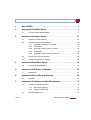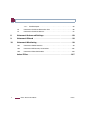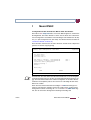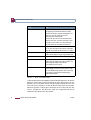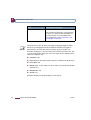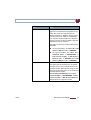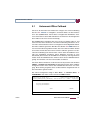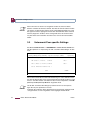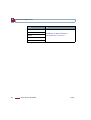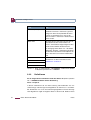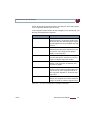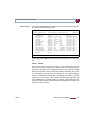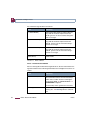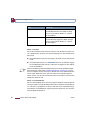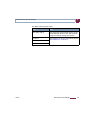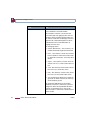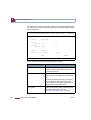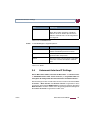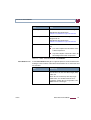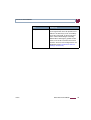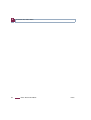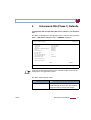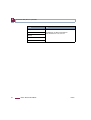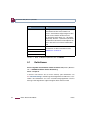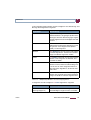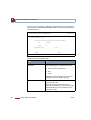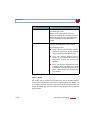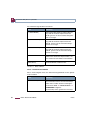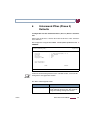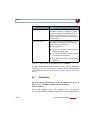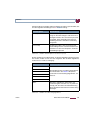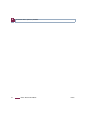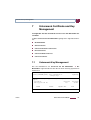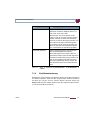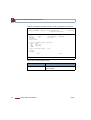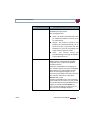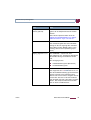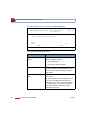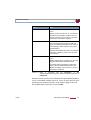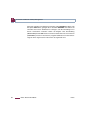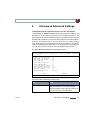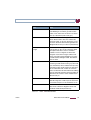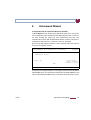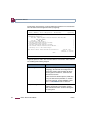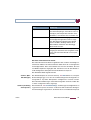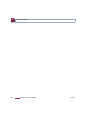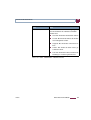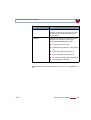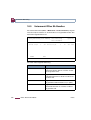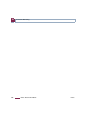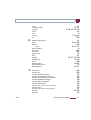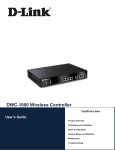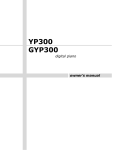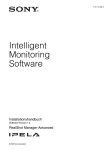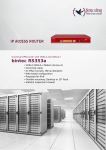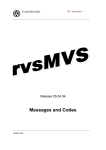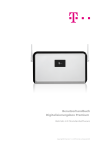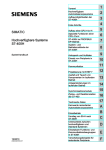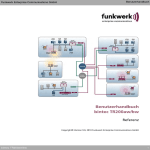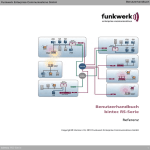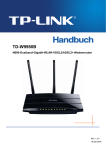Download 2 Untermenü Pre IPSec Rules
Transcript
1IPSEC
Copyright © 11. Februar 2005 Funkwerk Enterprise Communications GmbH
Bintec Benutzerhandbuch - VPN Access Reihe
Version 1.1
Ziel und Zweck
Dieses Dokument ist Teil des Benutzerhandbuchs zur Installation und Konfiguration von Bintec-Gateways ab Software-Release 7.1.4. Für neueste Informationen und Hinweise zum aktuellen SoftwareRelease sollten Sie in jedem Fall zusätzlich unsere Release Notes lesen – insbesondere, wenn Sie
ein Software-Update zu einem höheren Release-Stand durchführen. Die aktuellsten Release Notes
sind zu finden unter www.bintec.de.
Haftung
Der Inhalt dieses Handbuchs wurde mit größter Sorgfalt erarbeitet. Die Angaben in diesem Handbuch
gelten jedoch nicht als Zusicherung von Eigenschaften Ihres Produkts. Funkwerk Enterprise Communications GmbH haftet nur im Umfang ihrer Verkaufs- und Lieferbedingungen und übernimmt keine
Gewähr für technische Ungenauigkeiten und/oder Auslassungen.
Die Informationen in diesem Handbuch können ohne Ankündigung geändert werden. Zusätzliche Informationen sowie Release Notes für Bintec-Gateways finden Sie unter www.bintec.de.
Als Multiprotokollgateways bauen Bintec-Gateways in Abhängigkeit von der Systemkonfiguration
WAN-Verbindungen auf. Um ungewollte Gebühren zu vermeiden, sollten Sie das Produkt unbedingt
überwachen. Funkwerk Enterprise Communications GmbH übernimmt keine Verantwortung für Datenverlust, ungewollte Verbindungskosten und Schäden, die durch den unbeaufsichtigten Betrieb des
Produkts entstanden sind.
Marken
Bintec und das Bintec-Logo sind eingetragene Warenzeichen der Funkwerk Enterprise Communications GmbH.
Erwähnte Firmen- und Produktnamen sind in der Regel Warenzeichen der entsprechenden Firmen
bzw. Hersteller.
Copyright
Richtlinien und Normen
Alle Rechte sind vorbehalten. Kein Teil dieses Handbuchs darf ohne schriftliche Genehmigung der Firma Funkwerk Enterprise Communications GmbH in irgendeiner Form reproduziert oder weiterverwertet werden. Auch eine Bearbeitung, insbesondere eine Übersetzung der Dokumentation, ist ohne
Genehmigung der Firma Funkwerk Enterprise Communications GmbH nicht gestattet.
Bintec-Gateways entsprechen folgenden Richtlinien und Normen:
R&TTE-Richtlinie 1999/5/EG
CE-Zeichen für alle EU-Länder
Weitere Informationen finden Sie in den Konformitätserklärungen unter www.bintec.de.
Wie Sie Funkwerk Enterprise
Communications GmbH
erreichen
Funkwerk Enterprise Communications GmbH
Südwestpark 94
D-90449 Nürnberg
Deutschland
Bintec France
6/8 Avenue de la Grande Lande
F-33174 Gradignan
Frankreich
Telefon: +49 180 300 9191 0
Fax: +49 180 300 9193 0
Internet: www.funkwerk-ec.com
Telefon: +33 5 57 35 63 00
Fax: +33 5 56 89 14 05
Internet: www.bintec.fr
1
Menü IPSEC . . . . . . . . . . . . . . . . . . . . . . . . . . . . . . . . . . . . . . . . . . . . 3
2
Untermenü Pre IPSec Rules . . . . . . . . . . . . . . . . . . . . . . . . . . . . . . . 5
2.1
3
4
Untermenü Configure Peers . . . . . . . . . . . . . . . . . . . . . . . . . . . . . . 11
3.1
Untermenü IPSec Callback . . . . . . . . . . . . . . . . . . . . . . . . . . . . . . . . . . . 15
3.2
Untermenü Peer specific Settings . . . . . . . . . . . . . . . . . . . . . . . . . . . . . . 18
Definitionen . . . . . . . . . . . . . . . . . . . . . . . . . . . . . . . . . . . . . . . . . 22
3.2.3
Untermenü IPSec (Phase 2) Profile . . . . . . . . . . . . . . . . . . . . . . 32
3.2.4
Definitionen . . . . . . . . . . . . . . . . . . . . . . . . . . . . . . . . . . . . . . . . . 35
3.2.5
Untermenü Select Different Traffic List . . . . . . . . . . . . . . . . . . . . 39
Untermenü Interface IP Settings . . . . . . . . . . . . . . . . . . . . . . . . . . . . . . . 43
Untermenü Post IPSec Rules . . . . . . . . . . . . . . . . . . . . . . . . . . . . . 45
Untermenü APPEND/EDIT . . . . . . . . . . . . . . . . . . . . . . . . . . . . . . . . . . . . 46
Untermenü IKE (Phase 1) Defaults . . . . . . . . . . . . . . . . . . . . . . . . 51
Definitionen . . . . . . . . . . . . . . . . . . . . . . . . . . . . . . . . . . . . . . . . . . . . . . . 54
Untermenü IPSec (Phase 2) Defaults . . . . . . . . . . . . . . . . . . . . . . . 65
Definition . . . . . . . . . . . . . . . . . . . . . . . . . . . . . . . . . . . . . . . . . . . . . . . . . 67
Untermenü Certificate and Key Management . . . . . . . . . . . . . . . . 73
7.1
7.2
IPSec
3.2.2
3.4
6.1
7
Untermenü IKE (Phase 1) Profile . . . . . . . . . . . . . . . . . . . . . . . . 19
Untermenü Traffic List Settings . . . . . . . . . . . . . . . . . . . . . . . . . . . . . . . . 39
5.1
6
3.2.1
3.3
4.1
5
Das Untermenü APPEND/EDIT . . . . . . . . . . . . . . . . . . . . . . . . . . . . . . . . . 7
Untermenü Key Management . . . . . . . . . . . . . . . . . . . . . . . . . . . . . . . . . 73
7.1.1
Schlüsselerzeugung . . . . . . . . . . . . . . . . . . . . . . . . . . . . . . . . . . 74
7.1.2
Zertifikatanforderung . . . . . . . . . . . . . . . . . . . . . . . . . . . . . . . . . . 75
Zertifikat-Untermenüs . . . . . . . . . . . . . . . . . . . . . . . . . . . . . . . . . . . . . . . . 81
Bintec Benutzerhandbuch
1
7.2.1
Zertifikatimport . . . . . . . . . . . . . . . . . . . . . . . . . . . . . . . . . . . . . . .83
7.3
Untermenü Certificate Revocation Lists . . . . . . . . . . . . . . . . . . . . . . . . . .86
7.4
Untermenü Certificate Servers . . . . . . . . . . . . . . . . . . . . . . . . . . . . . . . . .87
8
Untermenü Advanced Settings . . . . . . . . . . . . . . . . . . . . . . . . . . . .89
9
Untermenü Wizard . . . . . . . . . . . . . . . . . . . . . . . . . . . . . . . . . . . . . .93
10
Untermenü Monitoring . . . . . . . . . . . . . . . . . . . . . . . . . . . . . . . . . . .99
10.1
Untermenü Global Statistics . . . . . . . . . . . . . . . . . . . . . . . . . . . . . . . . . . .99
10.2
Untermenü IKE Security Associations . . . . . . . . . . . . . . . . . . . . . . . . . . .102
10.3
Untermenü IPSec SA Bundles . . . . . . . . . . . . . . . . . . . . . . . . . . . . . . . . .104
Index: IPSec . . . . . . . . . . . . . . . . . . . . . . . . . . . . . . . . . . . . . . . . . . .107
2
Bintec Benutzerhandbuch
IPSec
1
1
Menü IPSEC
Im Folgenden werden die Felder des Menüs IPSEC beschrieben.
Wenn Sie im ➤➤ Setup Tool IPSec zum ersten Mal konfigurieren, erhalten Sie
die Möglichkeit, den IPSec Wizard zu starten, der Sie durch eine teilautomatisierte Konfiguration verschiedener Voreinstellungen führt. Wählen Sie die Option yes. (Die Konfiguration mit dem Setup Tool Wizard wird beschrieben im
“Untermenü Wizard” auf Seite 93.)
Nach Beenden und Verlassen des IPSec Wizards, wird das IPSec Hauptmenü
geöffnet. Es wird wie folgt angezeigt:
VPN Access 25 Setup Tool
[IPSEC]: IPSec Configuration - Main Menu
Enable IPSec
Bintec Access Networks GmbH
MyGateway
: yes
Pre IPSec Rules >
Configure Peers >
Post IPSec Rules >
IKE (Phase 1) Defaults
*autogenerated*
IPSec (Phase 2) Defaults *autogenerated*
Certificate and Key Management >
edit >
edit >
Advanced Settings >
Wizard >
Monitoring >
SAVE
Hinweis
CANCEL
Beachten Sie, dass Sie dem IPSec Wizard zumindest bis zur ersten Eingabeaufforderung folgen müssen. Bei der ersten Eingabeaufforderung können Sie
ggf. den IPSec Wizard abbrechen und die Konfiguration in den IPSec Menüs
fortführen. Wir empfehlen jedoch, den ersten Peer vollständig mit dem IPSec
Wizard zu erstellen.
Wenn der IPSec Wizard nicht die notwendigen ➤➤ NAT-Einstellungen vornehmen sowie die IKE- und IPSec-Proposals erstellen kann, werden weitere
Konfigurationsschritte notwendig, die z. T. nur auf der ➤➤ SNMP Shell möglich, aber für eine IPSec-Konfiguration unbedingt notwendig sind.
IPSec
Bintec Benutzerhandbuch
3
1
Menü IPSEC
Im Feld ENABLE IPSEC im IPSEC Hauptmenü können Sie direkt aus zwei Optionen wählen.
ENABLE IPSEC
Dieses Feld enthält die folgenden Werte:
Wert
Bedeutung
no (Defaultwert)
IPSec ist nicht aktiviert unabhängig von jeglicher Konfiguration.
yes
IPSec ist aktiviert.
Durch die Grundkonfiguration mit dem IPSec
Wizard wird IPSec aktiviert.
Falls Sie keine gültige IPSec Lizenz haben,
werden alle IP-Pakete abgewiesen, solange bis
Sie IPSec wieder deaktivieren.
Alle Geräte der VPN-Access-Linie verfügen per
Default über eine IPSec-Lizenz.
Tabelle 1-1:
Felder im Untermenü ENABLE IPSEC
Darüber hinaus können Sie für die Felder IKE (PHASE 1) DEFAULTS und IPSEC
(PHASE 2) DEFAULTS zwischen dem durch den Wizard-Lauf automatisch angelegten Profil *autogenerated* und weiteren konfigurierten Profilen wählen. Profile werden im Menü EDIT angelegt oder bearbeitet.
Legen Sie neue Profile an, um spezielle IKE- und IPSec-Einstellungen vorzunehmen.
Hinweis
4
Um ein Defaultprofil festzulegen, haben Sie folgende Möglichkeiten:
■
Verändern Sie nicht das durch den Wizard-Lauf automatisch angelegte
Profil *autogenerated*. Legen Sie als Defaultprofil ein neues Ihren Erfordernissenen entsprechendes Profil an. Achten Sie darauf, dass Sie dieses in
IKE (PHASE 1) DEFAULTS und IPSEC (PHASE 2) DEFAULTS auswählen.
■
Passen Sie das durch den Wizard-Lauf automatisch angelegte Profil *autogenerated* Ihren Erfordernissenen entsprechend an.
Bintec Benutzerhandbuch
IPSec
2
2
Untermenü Pre IPSec Rules
Im Folgenden wird das Untermenü PRE IPSEC RULES beschrieben.
Wenn Sie IPSec auf Ihrem Gateway konfigurieren, müssen Sie Regeln für die
Handhabung des Datenverkehrs erstellen, bevor die IPSec SAs angewendet
werden. Sie müssen zum Beispiel spezifischen Paketen erlauben, im Klartext
zu passieren, um bestimmte Grundfunktionen zu erfüllen.
Im ersten Fenster des PRE IPSEC Menüs sind alle bereits erstellten Regeln aufgelistet:
VPN Access 25 Setup Tool
Bintec Access Networks GmbH
[IPSEC][PRE IPSEC TRAFFIC]: IPSec Configuration MyGateway
Configure Traffic List
Highlight an entry and type ’i’ to insert new entry below,
’u’/’d’ to move up/down, ’a’ to select as active traffic list
Local Address
*0.0.0.0
APPEND
M/R Port Proto Remote Address
M0 500 udp
0.0.0.0
DELETE
M/R
M0
Port
500
A
PA
Proposal
default
EXIT
Durch die Grundkonfiguration mit dem IPSec Wizard wird die Filterregel udp
Port 500 to Port 500 Action pass angelegt.
Folgende Einträge sind in der Auflistung enthalten:
IPSec
Feld
Wert
Local Address
Gibt die lokale ➤➤ IP-Adresse an, auf die die
Filterregel angewendet werden soll.
Bintec Benutzerhandbuch
5
2
Untermenü Pre IPSec Rules
Feld
Wert
M/R
Zeigt die Länge der ➤➤ Netzmaske an (falls
die Regel für ein Netzwerk definiert wurde)
oder die Anzahl der aufeinanderfolgenden IPAdressen, falls die Regel für einen IPAdressbereich erstellt wurde.
Somit steht M32 für eine 32 Bit Netzmaske
(255.255.255.255, d. h.einen einzelnen Host)
und R10 für eine Reihe von 10 IP-Adressen
ausschliesslich der spezifizierten Adresse.
Port
Zeigt die lokale, bzw. entfernte ➤➤ Port-Nummer an, die zum Filtern der Pakete verwendet
wird; gilt nur für UDP und TCP Ports (0 = jeder).
Proto
Zeigt das Protokoll an, das zum Filtern der
Pakete anhand dieser Regel angewendet wird.
Remote Address
Zeigt die entfernte IP-Adresse dieser Regel an.
A
Zeigt die Aktion an, die durch diese Regel ausgelöst wird. Die gefilterten Pakete werden entweder abgelehnt (DR), oder können
unverändert passieren (PA).
Proposal
Zeigt die angewendeten IPSec Proposals
(=Vorschläge) an. Bei Pre IPSec Rules ist dieses ohne Bedeutung, da keine SAs (=Security
Associations; Sicherheitsvereinbarungen)
angewendet werden.
Tabelle 2-1:
IPSEC ➜ PRE IPSEC RULES
In diesem Menü können Sie lediglich eine Einstellung konfigurieren: Sie können
definieren, welcher der Traffic-Listeneinträge die erste aktive Regel in der Regelkette sein soll. Zusätzlich können Sie die Regeln innerhalb der Liste nach
oben oder unten verschieben, so dass Sie die Pre IPSec Rules nach Ihren Bedürfnissen gestalten. Jede Regel vor der Regel, die als "active traffic list" definiert ist, wird ignoriert. Wie die Active Traffic List ausgewählt wird, wird im
Hilfebereich des Menüfensters beschrieben.
6
Bintec Benutzerhandbuch
IPSec
2
Das Untermenü APPEND/EDIT
2.1
Das Untermenü APPEND/EDIT
Pre IPSec Rules werden im Menü IPSEC ➜
PRE IPSEC RULES ➜
APPEND/EDIT hinzugefügt oder bearbeitet. In beiden Fällen wird das folgende
Menüfenster geöffnet (wenn Sie einen bestehenden Eintrag bearbeiten, werden die bestehenden Werte dieses Eintrags angezeigt):
VPN Access 25 Setup Tool
Bintec Access Networks GmbH
[IPSEC][PRE IPSEC TRAFFIC][ADD]: Traffic Entry (*NEW*)
MyGateway
Description:
Protocol:
dont-verify
Local:
Type: net
Ip:
/ 0
Remote:
Type: net
Ip:
/ 0
Action:
pass
SAVE
CANCEL
Das Menü besteht aus folgenden Feldern:
Feld
Wert
Description
Geben Sie eine Beschreibung ein, die die Art
der Regel eindeutig erkennen läßt.
Protocol
Hier können Sie definieren, ob die Regel nur für
Pakete mit einem bestimmten Protokoll gelten
soll.
Sie können wählen zwischen spezifischen Protokollen und der Option dont-verify (Defaultwert), welches bedeutet, dass das Protokoll
nicht als Filterkriterium angewendet wird.
IPSec
Bintec Benutzerhandbuch
7
2
Untermenü Pre IPSec Rules
Feld
Wert
Local: Type
Geben Sie die lokalen Adressdaten ein.
Mögliche Werte siehe Tabelle “Local/Remote:
Type” auf Seite 10.
Remote: Type
Geben Sie die entfernten Adressdaten ein. Die
Optionen stimmen größtenteils mit den Optionen im Feld LOCAL: TYPE überein, mit einer
Ausnahme: Die Option own gibt es nicht und
wird durch die Option peer ersetzt. Dieses ist
jedoch nur in Peer-Konfigurationen relevant.
Action
Sie können zwischen zwei Optionen wählen:
Tabelle 2-2:
LOCAL/REMOTE: TYPE
■
pass (Defaultwert): Diese Option lässt IPSec-Pakete ungeändert passieren.
■
drop: Diese Option weist alle Pakete, die
mit dem eingestellten Filter übereinstimmen, ab.
IPSEC ➜ PRE IPSEC RULES ➜ APPEND/EDIT
Das Feld LOCAL/REMOTE: TYPE hat folgende Optionen, welche bestimmte Einstellungen in den mit ihnen verbundenen Zusatzfeldern für IP, Netzmaske und
Port erfordern:
Wert
Notwendige Einstellungen
host
Definieren Sie die IP-Adresse einer einzelnen
Maschine, auf die diese Regel angewendet
werden soll.
Wenn Sie als Protokoll tcp oder udp ausgewählt haben, um den Datenverkehr einzuschränken, werden Sie evtl. aufgefordert, eine
PORT-Nummer einzutragen.
8
Bintec Benutzerhandbuch
IPSec
2
Das Untermenü APPEND/EDIT
Wert
Notwendige Einstellungen
net (Defaultwert)
Definieren Sie die IP-Adresse des Netzwerks
und die entsprechende Netzmaske, auf die
diese Regel angewendet werden soll.
Die Eingabeaufforderung für die Netzmaske
erscheint automatisch wenn Sie net auswählen. Sie ist von der IP-Adresse durch einen "/"
abgetrennt.
Wenn Sie als Protokoll tcp oder udp ausgewählt haben, um den Datenverkehr einzuschränken, werden Sie evtl. aufgefordert, eine
PORT-Nummer einzutragen.
range
Definieren Sie einen IP Adressbereich, auf den
diese Regel angewendet werden soll.
Die Eingabeaufforderung erlaubt automatisch,
zwei IP-Adressen einzutragen. Diese werden
durch"-" abgetrennt.
Wenn Sie als Protokoll tcp oder udp ausgewählt haben, um den Datenverkehr einzuschränken, werden Sie evtl. aufgefordert, eine
PORT-Nummer einzutragen.
dhcp
Nur für REMOTE: TYPE.
Das entfernte Gateway bezieht seine IP-Konfiguration per ➤➤ DHCP.
own
Nur für LOCAL: TYPE.
Wenn Sie diese Option wählen, wird die IPAdresse des Gateways (falls anwendbar) automatisch als von der Regel betroffen eingestuft.
Es sind keine weiteren Einstellungen nötig.
IPSec
Bintec Benutzerhandbuch
9
2
Untermenü Pre IPSec Rules
Wert
Notwendige Einstellungen
peer
Nur für REMOTE: TYPE.
Auch wenn dieser Eintrag hier ausgewählt werden kann, ist er dennoch nicht anwendbar auf
Pre IPSec Regeln. Er ist anwendbar für die
Peer Konfiguration (siehe “Untermenü Traffic
List Settings” auf Seite 39).
Tabelle 2-3:
Hinweis
LOCAL/REMOTE: TYPE
Stellen Sie sicher, dass die Pre IPSec Regeln sorgfältig konfiguriert wurden.
Dieses ist ausschlaggebend für das einwandfreie Funktionieren jeglichen
Datenverkehrs, der nicht über IPSec-Prozeduren gesichert werden soll.
Besonders wichtig ist es, dass man IKE Traffic im Klartext passieren lässt. Dieses kann erfüllt werden, indem eine Pre IPSec Regel mit den folgenden Spezifikationen konfiguriert wird:
■
PROTOCOL= udp
■
LOCAL TYPE: net (die Felder für die IP-Adresse und Netzmaske bleiben leer)
■
LOCAL PORT: 500
■
REMOTE TYPE: net (die Felder für die IP-Adresse und Netzmaske bleiben
ebenfalls leer)
■
REMOTE PORT: 500
■
ACTION: pass
Der IPSec Wizard passt die Einstellungen wenn nötig an.
10
Bintec Benutzerhandbuch
IPSec
3
3
Untermenü Configure Peers
Im Folgenden wird das Untermenü CONFIGURE PEERS beschrieben.
Das Menü IPSEC ➜ CONFIGURE PEERS ➜ APPEND/EDIT zum Erstellen/Bearbeiten eines Peers (=IPSec-Gegenstelle) sieht folgendermaßen aus:
VPN Access 25 Setup Tool
[IPSEC][PEERS][ADD]:Configure Peer
Description:
Admin Status:
up
Peer Address:
Peer IDs:
Pre Shared Key:
*
Bintec Access Networks GmbH
MyGateway
Oper Status:
down
IPSec Callback >
Peer specific Settings >
Virtual Interface: no
Traffic List Settings >
SAVE
CANCEL
Es enthält folgende Felder:
IPSec
Feld
Wert
Description
Hier geben Sie eine Beschreibung des Peers
ein, die diesen eindeutig erkennen lässt. Die
maximale Länge des Eintrags beträgt 255 Zeichen.
Bintec Benutzerhandbuch
11
3
Untermenü Configure Peers
Feld
Wert
Admin Status
Hier wählen Sie den Zustand aus, in den Sie
den Peer nach dem Speichern der Peer-Konfiguration versetzen wollen.
Zur Verfügung stehen:
12
■
up (Defaultwert) - Der Peer steht nach dem
Speichern der Konfiguration sofort für den
Aufbau eines Tunnels zur Verfügung.
■
down - Der Peer steht nach dem Speichern
der Konfiguration zunächst nicht zur Verfügung.
■
dialup - Nach dem Speichern wird einmalig
ein Tunnel aufgebaut. Dabei werden alle
möglichen Verbindungsarten (also auch
Callback) berücksichtigt.
■
call back - Nach dem Speichern wird ein
Tunnel zum Peer aufgebaut. Dabei wird so
verfahren, als sei ein initialer Callback-Ruf
bereits eingegangen.
Oper Status
Hier wird der derzeitige Zustand des Peers
angezeigt. Das Feld ist nicht editierbar.
Peer Address
Hier geben Sie die offizielle ➤➤ IP-Adresse
des Peers bzw. seinen auflösbaren ➤➤ HostNamen ein. Die Eingabe kann in bestimmten
Konfigurationen entfallen, wobei das Gateway
dann keine IPSec-Verbindung initiieren kann.
Bintec Benutzerhandbuch
IPSec
3
Feld
Wert
Peer IDs
Hier geben Sie die ID des Peers ein. Die Eingabe kann in bestimmten Konfigurationen entfallen. Die maximale Länge des Eintrags
beträgt 255 Zeichen. Mögliche Zeichen: Adressen im Format für IP Adressen, X.500-Adressen, Key-IDs oder Email-Adressen; Eingaben
anderer Formate werden als FQDN (=fully qualified domain names) aufgelöst.
Auf dem Peer-Gateway entspricht diese ID der
LOCAL ID:
Pre Shared Key
■
für id-protect-Mode: die LOCAL ID in IKE
(PHASE 1) DEFAULTS: EDIT ➜ ADD/EDIT.
■
für aggressive-Mode: die LOCAL ID in
CONFIGURE PEERS ➜ APPEND/EDIT ➜
PEER SPECIFIC SETTINGS ➜ IKE (PHASE 1)
DEFAULTS: EDIT ➜ ADD/EDIT oder in IKE
(PHASE 1) DEFAULTS: EDIT ➜ ADD/EDIT).
Nur bei Authentifizierung über Preshared Keys.
Hier geben Sie das mit dem Peer vereinbarte
Passwort ein. Es muss zweimal identisch eingetragen werden. Die maximale Länge des Eintrags beträgt 50 Zeichen. Ausser 0x am Anfang
sind alle Zeichen möglich.
Die AUTHENTICATION METHOD kann im Menü
CONFIGURE PEERS ➜ APPEND/EDIT ➜ PEER
SPECIFIC SETTINGS ➜ IKE (PHASE 1) DEFAULTS:
EDIT für den Peer angepasst werden.
IPSec
Bintec Benutzerhandbuch
13
3
Untermenü Configure Peers
Feld
Wert
Virtual Interface
Hier legen Sie fest, ob eine Traffic List (=Definition der Bereiche des Datenverkehrs und der
darauf jeweils anzuwendenden Filterregel) definiert oder der Peer als virtuelles Interface
addressiert wird.
Zur Verfügung stehen:
■
no - Verbindungen zum Peer werden über
eine Traffic List gesteuert.
■
yes - Der Peer wird als virtuelles Interface
erstellt. Der Datenverkehr, der über dieses
Interface geroutet wird, wird vollständig verschlüsselt.
Default ist no.
Traffic List Settings
Nur für VIRTUAL INTERFACE = no (Siehe
“Untermenü Traffic List Settings” auf Seite 39)
Interface IP Settings
Nur für VIRTUAL INTERFACE = yes (Siehe
“Untermenü Interface IP Settings” auf Seite 43)
Tabelle 3-1:
IPSEC ➜ CONFIGURE PEERS ➜ APPEND/EDIT
Die Anpassung des Peers erfolgt in folgenden Menüs:
14
■
IPSEC CALLBACK (Informationen zur Konfiguration des IPSec Callback
(siehe “Untermenü IPSec Callback” auf Seite 15)
■
PEER SPECIFIC SETTINGS (siehe “Untermenü Peer specific Settings” auf
Seite 18)
■
TRAFFIC LIST SETTINGS (für VIRTUAL INTERFACE = no, Informationen zur Konfiguration von Traffic Lists siehe “Untermenü Traffic List Settings” auf
Seite 39).
■
INTERFACE IP SETTINGS (für VIRTUAL INTERFACE = yes, siehe “Untermenü
Interface IP Settings” auf Seite 43).
Bintec Benutzerhandbuch
IPSec
3
Untermenü IPSec Callback
3.1
Untermenü IPSec Callback
Um Hosts, die nicht über feste IP-Adressen verfügen, eine sichere Verbindung
über das ➤➤ Internet zu ermöglichen, unterstützt Bintec seit dem Release
6.2.2 den DynDNS-Dienst. Dieser Dienst ermöglicht die Identifikation eines
Peers anhand eines durch DNS auflösbaren Host-Namens. Die Konfiguration
der IP-Adresse des Peers ist nicht notwendig.
Der DynDNS-Dienst signalisiert aber nicht, ob ein Peer wirklich online ist, und
kann einen Peer nicht veranlassen, eine Internetverbindung aufzubauen, um einen IPSec-Tunnel über das Internet zu ermöglichen. Diese Möglichkeit wird mit
dem IPSec-Callback geschaffen: Mit Hilfe eines direkten ➤➤ ISDN-Rufs bei einem Peer kann diesem signalisiert werden, dass man online ist und den Aufbau
eines IPSec-Tunnels über das Internet erwartet. Sollte der gerufene Peer derzeit keine Verbindung zum Internet haben, wird er durch den ISDN-Ruf veranlaßt, eine Verbindung aufzubauen. Dieser ISDN-Ruf verursacht (je nach
Einsatzland) keine Kosten, da der ISDN-Ruf vom Gateway nicht angenommen
werden muß. Die Identifikation des Anrufers durch dessen ISDN-Rufnummer
genügt als Information, um einen Tunnelaufbau zu initiieren.
Um diesen Dienst einzurichten, muß zunächst auf der passiven Seite im Menü
ISDNS0 ➜ INCOMING CALL ANSWERING eine Rufnummer für den IPSec-Callback
konfiguriert werden. Dazu steht für das Feld ITEM der Wert IPSec zur Verfügung. Dieser Eintrag sorgt dafür, dass auf diese Nummer eingehende Rufe an
den IPSec-Dienst geleitet werden.
Die weitere Konfiguration erfolgt im Menü IPSEC ➜ CONFIGURE PEERS ➜
APPEND/EDIT. Dort findet sich das Untermenü ISDN CALLBACK:
VPN Access 25 Setup Tool
Bintec Access Networks GmbH
[IPSEC][PEERS][EDIT][CALLBACK]: ISDN Callback Peer (*NEW*)
MyGateway
ISDN Callback:
both
Incoming ISDN Number:
Outgoing ISDN Number:
SAVE
IPSec
CANCEL
Bintec Benutzerhandbuch
15
3
Untermenü Configure Peers
Das Menü enthält folgende Felder:
Feld
Wert
ISDN Callback
Hier wählen Sie den Callback-Modus aus. Zu
den verfügbaren Optionen, siehe
Tabelle “ISDN Callback” auf Seite 17.
Incoming ISDN Number
Nur für ISDN CALLBACK = passive oder both.
Hier geben Sie die ISDN-Nummer an, von der
aus das entfernte Gateway das lokale Gateway
ruft (Calling Party Number).
Outgoing ISDN Number
Nur für ISDN CALLBACK = active oder both.
Hier geben Sie die ISDN-Nummer an, unter der
das lokale Gateway das entfernte Gateway ruft
(Called Party Number).
Tabelle 3-2:
Hinweis
IPSEC ➜ CONFIGURE PEERS ➜ IPSEC CALLBACK
Bedenken Sie, dass in den Feldern INCOMING ISDN NUMBER und OUTGOING
ISDN NUMBER immer die Nummer des entfernten Gateways eingetragen wird.
Im allgemeinen werden die beiden Nummern bis auf die führende "0" identisch
sein. Diese wird in der Regel für das Feld IN nicht mit eingegeben.
Unter bestimmten Umständen (z. B. beim Betrieb des Gateways an einer Telefonanlage mit Rufnummernunterdrückung) kann es notwendig sein, unterschiedliche Nummern anzugeben. Fragen Sie den Systemadministrator nach
den zu konfigurierenden Rufnummern.
Das Feld ISDN CALLBACK kann folgende Werte annehmen:
16
Wert
Bedeutung
disabled (Defaultwert)
Der ISDN-Callback ist deaktiviert. Das lokale
Gateway reagiert weder auf eingehende ISDNRufe noch initiiert es ISDN-Rufe zum entfernten
Gateway.
Bintec Benutzerhandbuch
IPSec
3
Untermenü IPSec Callback
Wert
Bedeutung
passive
Das lokale Gateway reagiert lediglich auf eingehende ISDN-Rufe und initiiert ggf. den Aufbau eines IPSec-Tunnels zum Peer.
Es werden keine ISDN-Rufe an das entfernte
Gateway abgesetzt, um dieses zum Aufbau
eines IPSec-Tunnels zu veranlassen.
active
Das lokale Gateway setzt einen ISDN-Ruf an
das entfernte Gateway ab, um dieses zum Aufbau eines IPSec-Tunnels zu veranlassen.
Auf eingehende ISDN-Rufe reagiert das Gateway nicht.
both
Das Gateway kann auf eingehende ISDN-Rufe
reagieren und ISDN-Rufe an das entfernte
Gateway absetzen.
Der Aufbau eines IPSec-Tunnels wird sowohl
ausgeführt (nach einem eingehenden ISDNRuf) als auch veranlaßt (durch einen ausgehenden ISDN-Ruf).
Tabelle 3-3:
ISDN CALLBACK
Bei aktivem Callback wird daher, sobald ein IPSec-Tunnel benötigt wird, der
Peer durch einen ISDN-Ruf veranlaßt, diesen zu initiieren. Bei passivem Callback wird immer dann ein Tunnelaufbau zum Peer initiiert, wenn ein ISDN-Ruf
auf der entsprechenden Nummer (NUMBER im Menü ISDNS0 ➜ INCOMING CALL
ANSWERING ➜ ADD/EDIT für ITEM IPSec) eingeht. Auf diese Weise wird sichergestellt, dass beide Peers erreichbar sind und die Verbindung über das Internet
zustande kommen kann. Es wird lediglich dann kein Callback ausgeführt, wenn
bereits SAs (Security Associations) vorhanden sind, der Tunnel zum Peer also
bereits besteht.
IPSec
Bintec Benutzerhandbuch
17
3
Untermenü Configure Peers
Hinweis
Wenn ein Tunnel zu einem Peer aufgebaut werden soll, wird vom IPSecDaemon zunächst das Interface aktiviert, über das der Tunnel realisiert werden
soll. Sofern auf dem lokalen Gateway IPSec mit DynDNS konfiguriert ist, wird
die eigene IP-Adresse propagiert und erst dann der ISDN-Ruf an das entfernte
Gateway abgesetzt. Auf diese Art ist sichergestellt, dass das entfernte Gateway das lokale auch tatsächlich erreichen kann, wenn er den Tunnelaufbau
initiiert.
3.2
Untermenü Peer specific Settings
Das Menü CONFIGURE PEERS ➜ APPEND/EDIT ➜ PEER SPECIFIC SETTINGS enthält die Optionen zur Anpassung der IKE- und IPSec-Einstellungen für den
Peer:
VPN Access 25 Setup Tool
Bintec Access Networks GmbH
[IPSEC][PEERS][EDIT][SPECIAL]: Special Settings (*NEW*)
MyGateway
Special settings for p1
IKE (Phase 1) Profile:
default
edit >
IPsec (Phase 2) Profile: default
edit >
Select Different Traffic List >
SAVE
CANCEL
Dieses Menü erlaubt die Auswahl und Bearbeitung von zuvor definierten Profilen oder das Neuerstellen eines neuen peerspezifischen Profils für Phase 1 und
Phase 2. Der Wert default steht dabei für das im IPSec-Hauptmenü, Feld IKE
(PHASE 1) / IPSEC (PHASE 2) DEFAULTS eingestellte Profil.
Um die IKE- und IPSec-Einstellungen speziell für einen Peer anzupassen,
legen Sie ein peer-spezifisches Profil an.
Hinweis
18
Verändern Sie weder das durch den Wizard-Lauf automatisch angelegte Profil
*autogenerated*, noch Ihr als globales Profil angelegtes Default-Profil.
Bintec Benutzerhandbuch
IPSec
3
Untermenü Peer specific Settings
Das Menü SELECT DIFFERENT TRAFFIC LIST ist nur dann zugänglich, wenn ein
Peer mit Traffic Lists angelegt wird.
3.2.1
Untermenü IKE (Phase 1) Profile
Das Menü zur Konfiguration eines Phase-1-Profils ist bei der Peer-Konfiguration über das Menü CONFIGURE PEERS ➜ APPEND/EDIT ➜ PEER SPECIFIC
SETTINGS ➜ IKE (PHASE 1) PROFILE: EDIT ➜ ADD/EDIT zugänglich:
VPN Access 25 Setup Tool
[IPSEC][PEERS][ADD][SPECIAL][PHASE1][ADD]
Description (Idx 0) :
Proposal
Lifetime
Group
Authentication Method
Mode
Heartbeats
Block Time
Local ID
Local Certificate
CA Certificates
Nat-Traversal
:
:
:
:
:
:
:
:
:
:
:
Bintec Access Networks GmbH
MyGateway
none/default
use default
default
default
default
default
-1
none
default
View Proposals >
Edit Lifetimes >
SAVE
CANCEL
Das Menü enthält folgende Felder:
IPSec
Feld
Wert
Description (Idx 0)
Hier geben Sie eine Beschreibung ein, die das
Profil eindeutig erkennen lässt. Die maximale
Länge des Eintrags beträgt 255 Zeichen.
Bintec Benutzerhandbuch
19
3
Untermenü Configure Peers
Feld
Wert
Proposal
Lifetime
Group
Informationen zu diesen Parametern:
siehe “Definitionen” auf Seite 22
Authentication Method
Mode
20
Bintec Benutzerhandbuch
IPSec
3
Untermenü Peer specific Settings
Feld
Wert
Heartbeats
Hier wählen Sie, ob und in welcher Weise
IPSec Heartbeats verwendet werden.
Um feststellen zu können, ob eine Security
Association (SA) noch gültig ist oder nicht, ist
ein Bintec IPSec-Heartbeat implementiert worden. Dieser sendet bzw. empfängt je nach Konfiguration alle 5 Sekunden Signale, bei deren
Ausbleiben die SA nach 20 Sekunden als
ungültig verworfen wird.
Zur Verfügung stehen:
IPSec
■
default (Defaultwert) - Das Gateway verwendet die Einstellung des Default-Profils.
■
none - Das Gateway sendet und erwartet
keinen Heartbeat. Wenn Sie Geräte anderer Hersteller verwenden, setzen Sie diese
Option.
■
expect - Das Gateway erwartet einen Heartbeat vom Peer, sendet selbst aber keinen.
■
send - Das Gateway erwartet keinen Heartbeat vom Peer, sendet aber einen.
■
both - Das Gateway erwartet einen Heartbeat vom Peer und sendet selbst einen.
■
auto: Automatische Erkennung, ob die Gegenstelle ein Bintec Gateway ist. Wenn ja,
wird Heartbeat both (bei Gegenstelle mit
Bintec) oder none (bei Gegenstelle ohne
Bintec) gesetzt.
Bintec Benutzerhandbuch
21
3
Untermenü Configure Peers
Feld
Wert
Heartbeat (Forts.)
Für Geräte der VPN Access Linie werden
Heartbeats für Phase 1 und Phase 2 getrennt
konfiguriert. Wenn Interoperabilität mit älterer
Software zu gewährleisten ist, müssen die
Werte für Phase 1 und Phase 2 identisch konfiguriert werden.
Block Time
Hier legen Sie fest, wie lange ein Peer für Tunnelaufbauten blockiert wird, nachdem ein
Phase-1-Tunnelaufbau fehlgeschlagen ist. Dies
betrifft nur lokal initiierte Aufbauversuche.
Zur Verfügung stehen Werte von -1 bis 86400
(Sekunden), der Wert -1 (Defaultwert) bedeutet
die Übernahme des Wertes im Defaultprofil, der
Wert 0, dass der Peer in keinem Fall blockiert
wird.
Local ID
Local Certificate
Informationen zu diesen Parametern siehe
“Definitionen” auf Seite 22
CA Certificates
Nat-Traversal
Tabelle 3-4:
3.2.2
IPSEC ➜ CONFIGURE PEERS ➜ APPEND/EDIT ➜ PEER SPECIFIC SETTINGS
➜ IKE (PHASE 1) PROFILE: EDIT ➜ ADD/EDIT
Definitionen
Die im Folgenden beschriebenen Felder des Menüs IKE (PHASE 1) PROFILE:
EDIT ➜ ADD/EDIT bedürfen näherer Erläuterung.
Phase 1: Proposal
In diesem Feld können Sie auf Ihrem Gateway jede Kombination aus Verschlüsselungs- und Message-Hash-Algorithmen für IKE Phase 1 auswählen.
Die Kombination von sechs Verschlüsselungsalgorithmen und vier Message
Hash-Algorithmen ergibt 24 mögliche Werte in diesem Feld. Darüber hinaus
22
Bintec Benutzerhandbuch
IPSec
3
Untermenü Peer specific Settings
können Sie den Wert none/default wählen, der dem Peer das im IPSec-Hauptmenü ausgewählte Default-Proposal zuweist.
In den folgenden beiden Tabellen sind die verfügbaren Verschlüsselungs- und
Message Hash-Algorithmen aufgelistet:
Algorithmus
Beschreibung
Rijndael
Rijndael wurde aufgrund seines schnellen
Schlüsselaufbaus, der geringen Speicheranforderungen, der hohen Sicherheit gegen Angriffe
und der allgemeinen Geschwindigkeit zum AES
ernannt
Twofish
➤➤ Twofish war ein finaler Kandidat für den
AES (Advanced Encryption Standard). Er wird
als genauso sicher eingestuft wie Rijndael
(AES), ist aber langsamer.
Blowfish
➤➤ Blowfish ist ein sehr sicherer und zugleich
schneller Algorithmus. Twofish kann als Nachfolger von Blowfish angesehen werden.
CAST
➤➤ CAST ist ebenfalls ein sehr sicherer Algorithmus, etwas langsamer als Blowfish, aber
schneller als 3DES.
3DES
➤➤ 3DES ist eine Erweiterung des DES Algorithmus mit einer effektiven Schlüssellänge von
112 Bit, was als sicher eingestuft wird. Es ist
der langsamste Algorithmus, der derzeit unterstützt wird.
DES
➤➤ DES ist ein älterer Verschlüsselungsalgorithmus, der aufgrund seiner kleinen effektiven
Länge von 56 Bit als schwach eingestuft wird.
Tabelle 3-5:
IPSec
Verschlüsselungsalgorithmen für PHASE 1: PROPOSALS
Bintec Benutzerhandbuch
23
3
Untermenü Configure Peers
Im Folgenden sind die verfügbaren ➤➤ Hash-Algorithmen aufgeführt:
Algorithmus
Beschreibung
MD5
(Message Digest #5)
➤➤ MD5 ist ein älterer Hash Algorithmus.
Wird mit 96 Bit Digest Length für IPSec verwendet.
SHA1
(Secure Hash
Algorithm #1)
➤➤ SHA1 ist ein Hash Algorithmus, der von
der NSA (United States National Security Association) entwickelt wurde. Er wird als sicher eingestuft, ist aber langsamer als MD5. Wird mit
96 Bit Digest Length für IPSec verwendet.
RipeMD 160
➤➤ RipeMD 160 ist ein kryptographischer
160 Bit Hash-Algorithmus. Er wird als sicherer
Ersatz für MD5 und RipeMD angewandt.
Tiger 192
➤➤ Tiger 192 ist ein relativ neuer und sehr
schneller Algorithmus.
Tabelle 3-6:
Hinweis
24
Message Hash-Algorithmen für PHASE 1: PROPOSALS
Beachten Sie, dass die Beschreibung der Verschlüsselung und Authentifizierung oder der Hash-Algorithmen auf dem Kenntnissstand und der Meinung des
Autors zum Zeitpunkt der Erstellung dieses Handbuchs basiert. Die Qualität
der Algorithmen im besonderen unterliegt relativen Gesichtpunkten und kann
sich aufgrund von mathematischen oder kryptographischen Weiterentwicklungen ändern.
Bintec Benutzerhandbuch
IPSec
3
Untermenü Peer specific Settings
VIEW PROPOSALS
Im Untermenü VIEW PROPOSALS erhalten Sie eine Übersicht über die Proposals,
die vom IPSec-Wizard erstellt wurden:
VPN Access 25 Setup Tool
Bintec Access Networks GmbH
[IPSEC][PEERS][EDIT]...[IKE PROPOSALS]: IKE Proposals
MyGateway
Description
Blowfish/MD5
DES3/MD5
CAST/MD5
DES/MD5
Blowfish/SHA1
DES3/SHA1
CAST/SHA1
DES/SHA1
DES/Tiger192
DES/Ripemd160
DES3/Tiger192
DES3/Ripemd160
Blowfish/Tiger192
Protocol
default
default
default
default
default
default
default
default
default
default
default
default
default
DELETE
EXIT
blowfish
des3
cast12
des
blowfish
des3
cast128
des
des
des
des3
des3
blowfish
md5
md5
md5
md5
sha1
sha1
sha1
sha1
tiger192
ripemd160
tiger192
ripemd160
tiger192
Lifetime
900s/0KB
900s/0KB
900s/0KB
900s/0KB
900s/0KB
900s/0KB
900s/0KB
900s/0KB
900s/0KB
900s/0KB
900s/0KB
900s/0KB
900s/0KB
(def)
(def)
(def)
(def)
(def)
(def)
(def)
(def)
(def)
(def)
(def)
(def)
(def)
=
|
|
|
|
|
|
|
|
|
|
|
v
Dieses Menü dient lediglich der Information. Eine Konfiguration ist nicht möglich.
Phase 1: Lifetime
Dieses Feld zeigt die Lebensdauer (Lifetime) an, die ablaufen darf, bevor die
Phase-1-SAs erneuert werden müssen. Die neuen SAs werden bereits kurz vor
dem Ablauf der aktuellen SAs ausgehandelt, aber erst nach Ablauf der Gültigkeit der alten SAs aktiv. Sie kann entweder als Wert in Sekunden, als verarbeitete Datenmenge (in Kbyte) oder als Kombination aus beiden konfiguriert
werden. Der Defaultwert beträgt 900 sec/11000 Kb, das bedeutet, dass die
Schlüssel erneuert werden, wenn entweder 900 Sekunden abgelaufen sind
oder 11000 Kb Daten verarbeitet wurden, je nachdem, welches Ereignis zuerst
eintritt. Falls Sie zusätzliche Lebensdauerwerte konfiguriert haben, können Sie
unter diesen hier auswählen.
IPSec
Bintec Benutzerhandbuch
25
3
Untermenü Configure Peers
Falls Sie sich entschließen, zusätzliche Lebensdauerwerte zu konfigurieren,
können Sie dies im Menü EDIT LIFETIMES durchführen. Die Menümaske sieht folgendermaßen aus:
VPN Access 25 Setup Tool
Bintec Access Networks GmbH
[IPSEC]...[LIFETIME]: IPsec Configuration - Life Times
MyGateway
Edit Lifetime Values
Lifetime Restriction Based On: Time and Traffic
900
Seconds
11000
Kb
Matching Policy:
Loose
SAVE
Exit
Das Menü umfasst folgende Felder:
Feld
Wert
Lifetime Restriction
Based On
Wählen Sie das Kriterium für das Ende der
Schlüssellebensdauer, mögliche Werte sind:
■
Time and Traffic (Defaultwert)
■
Time
■
Traffic
Abhängig von Ihrer Wahl wird Ihnen eines der
folgenden Felder oder beide angezeigt.
Seconds
Nur für LIFETIME RESTRICTION BASED ON = Time
and Traffic oder Time
Geben Sie die Lebensdauer für Phase-1Schlüssel in Sekunden ein. Der Wert darf jeder
ganzzahlige Wert von 0 bis 4294967295 sein.
Defaultwert ist 900.
26
Bintec Benutzerhandbuch
IPSec
3
Untermenü Peer specific Settings
Feld
Wert
Kb
nur für LIFETIME RESTRICTION BASED ON = Time
and Traffic oder Traffic
Geben Sie die Lebensdauer für Phase-1Schlüssel als Menge der verarbeiteten Daten in
Kb ein. Der Wert darf jeder ganzzahlige Wert
von 0 bis 4294967295 sein. Defaultwert ist
11000.
Matching Policy
Hier können Sie auswählen, wie strikt das
Gateway die konfigurierte Lifetime einhält.
Zur Verfügung stehen:
Tabelle 3-7:
■
Loose - Das Gateway akzeptiert und übernimmt jede Lifetime, die bei der Aushandlung vom Initiator vorgeschlagen wird (Defaultwert).
■
Strict - Das Gateway akzeptiert und verwendet nur die konfigurierte Lifetime. Bei
Abweichung scheitert die Phase-1-Aushandlung.
■
Notify - Das Gateway akzeptiert alle vorgeschlagenen Werte, die größer sind, als der
konfigurierte, verwendet selbst aber den eigenen, kleineren Wert und informiert den
Peer darüber.
PHASE 1: LIFETIME
Phase 1: Group
Die Gruppe (Group) definiert den Parametersatz, der für die Diffie-HellmanSchlüsselberechnung während der Phase 1 zugrunde gelegt wird. "MODP", wie
es von Bintec-Gateway unterstützt wird, steht für "modular exponentiation". Es
können die MODP 768, 1024 oder 1536 Bit sowie der Wert default genutzt werden.
IPSec
Bintec Benutzerhandbuch
27
3
Untermenü Configure Peers
Das Feld kann folgende Werte annehmen:
Wert
Bedeutung
1 (768 bit MODP)
Während der Diffie-Hellman-Schlüsselberechnung wird die modulare Exponentiation mit
768 Bit genutzt, um das Verschlüsselungsmaterial zu erzeugen.
2 (1024 bit MODP)
Während der Diffie-Hellman-Schlüsselberechnung wird die modulare Exponentiation mit
1024 Bit genutzt, um das Verschlüsselungsmaterial zu erzeugen.
5 (1536 bit MODP)
Während der Diffie-Hellman-Schlüsselberechnung wird die modulare Exponentiation mit
1536 Bit genutzt, um das Verschlüsselungsmaterial zu erzeugen.
default
(Defaultwert)
Das Gateway verwendet die Einstellung des
Default-Profils.
Tabelle 3-8:
PHASE 1: GROUP
Phase 1: Authentication Method
Dieses Feld zeigt die Authentifizierungsmethode an, die Sie während der Konfiguration mit dem IPSec-Wizard gewählt haben und ermöglicht Ihnen, diese zu
ändern:
Wert
Bedeutung
Pre Shared Keys
Falls Sie für die Authentifizierung keine Zertifikate verwenden, können Sie Pre Shared Keys
wählen. Diese werden bei der Peerkonfiguration im Menü IPSEC ➜ CONFIGURE PEERS ➜
APPEND/EDIT konfiguriert.
Preshared Key ist das gemeinsame Passwort.
DSA Signatures
28
Bintec Benutzerhandbuch
Phase-1-Schlüsselberechnungen werden unter
Nutzung des ➤➤ DSA-Algorithmus authentifiziert.
IPSec
3
Untermenü Peer specific Settings
Wert
Bedeutung
RSA Signatures
Phase-1-Schlüsselberechnungen werden unter
Nutzung des ➤➤ RSA-Algorithmus authentifiziert.
RSA Encryption
Mit RSA-Verschlüsselung werden als erweiterte Sicherheit zusätzlich die ID-Nutzdaten
verschlüsselt.
default
(Defaultvalue)
Das Gateway verwendet die Einstellungen des
Default-Profils.
Tabelle 3-9:
PHASE 1: AUTHENTICATION METHOD
Phase 1: Mode
Das Mode-Feld zeigt den momentan konfigurierten Phase-1-Modus an und ermöglicht Ihnen, die Einstellungen zu verändern:
IPSec
Wert
Bedeutung
id_protect
Dieser Modus (auch als Main Mode bezeichnet) erfordert sechs Meldungen für eine DiffieHellman-Schlüsselberechnung und damit für
die Einrichtung eines sicheren Kanals, über
den die IPSec SAs ausgehandelt werden. Er
setzt voraus, dass beide Peers statische IPAdressen haben, falls für die Authentifizierung
Preshared Keys genutzt werden. Bei der Verwendung des IPSec-Callbacks entfällt diese
Einschränkung. siehe “Untermenü IPSec
Callback” auf Seite 15
aggressive
Der Aggressive Mode ist erforderlich, falls einer
der Peers keine statische IP-Adresse hat und
Preshared Keys für die Authentifizierung
genutzt werden; er erfordert nur drei Meldungen für die Einrichtung eines sicheren Kanals.
default
(Defaultwert)
Das Gateway verwendet die Einstellungen des
Default-Profils.
Bintec Benutzerhandbuch
29
3
Untermenü Configure Peers
Wert
Bedeutung
id-protect-only
Das Gateway akzeptiert bei der Aushandlung
ausschließlich den ID Protect Mode. Schlägt
der Peer einen anderen Modus vor, scheitert
die Aushandlung.
aggressive-only
Das Gateway akzeptiert bei der Aushandlung
ausschließlich den Aggressive Mode. Schlägt
der Peer einen anderen Modus vor, scheitert
die Aushandlung.
Tabelle 3-10: PHASE 1: MODE
Phase 1: Local ID
Das ist die ID, die Sie Ihrem Gateway zuweisen. Falls Sie dieses Feld leer lassen, übernimmt das Gateway eine der Einstellungen aus dem Default-Profil.
Diese sind:
Hinweis
■
Bei Authentifizierung mit Preshared Keys: die lokale ID aus dem DefaultProfil.
■
Bei Authentifizierung mit ➤➤ Zertifikaten: der erste im Zertifikat angegebene Subjekt-Alternativname oder, falls keiner angegeben ist, der Subjektname des Zertifikats.
Falls Sie Zertifikate für die Authentifizierung nutzen und Ihr Zertifikat SubjektAlternativnamen enthält (siehe “Zertifikatanforderung” auf Seite 75), müssen
Sie hier achtgeben, da das Gateway per Default den ersten Subjekt-Alternativnamen wählt. Stellen Sie sicher, dass Sie und Ihr Peer beide den gleichen
Namen nutzen, d.h. dass Ihre lokale ID und die Peer-ID, die Ihr Partner für Sie
konfiguriert, identisch sind.
Phase 1: Local Certificate
Dieses Feld ermöglicht Ihnen, eines Ihrer eigenen Zertifikate für die Authentifizierung zu wählen. Es zeigt die Indexnummer dieses Zertifikats und den Namen
an, unter dem es gespeichert ist. Dieses Feld wird nur bei Authentifizierungseinstellungen auf Zertifikatbasis angezeigt und weist darauf hin, dass ein Zertifikat zwingend erforderlich ist.
30
Bintec Benutzerhandbuch
IPSec
3
Untermenü Peer specific Settings
Phase 1: CA Certificates
Hier können Sie eine Liste zusätzlicher ➤➤ CA-Zertifikate eingeben, die für
dieses Profil akzeptiert werden sollen. Einträge werden mit Kommata getrennt.
Dadurch wird es z. B. möglich, auch für selbstsignierte Zertifikate ein CA-Zertifikat zu übermitteln.
Falls das CA-Zertifikat keine Zertifikat-Rückrufliste (Certificate Revocation List,
CRL) oder keine CRL-Verteilstelle enthält und auf dem Gateway kein Zertifikatserver konfiguriert ist, wird die Variable NOCRLS auf "True" gesetzt. Zertifikate von dieser CA werden nicht auf ihre Gültigkeit überprüft.
Phase 1: NAT Traversal
NAT Traversal (NAT-T) ermöglicht es, IPSec-Tunnel auch über ein oder mehrere Gateways zu öffnen, auf denen Network Address Translation (NAT) aktiviert ist.
Ohne NAT-T kann es zwischen IPSec und NAT zu Inkompatibilitäten kommen
(siehe RFC 3715, Abschnitt 2). Diese behindern vor allem den Aufbau eines IPSec-Tunnels von einem Host innerhalb eines LANs und hinter einem NAT-Gateway zu einem anderen Host bzw. Gateway. NAT-T ermöglicht derartige
Tunnel ohne Konflikte mit NAT-Gateways, aktiviertes NAT wird vom IPSecDaemon automatisch erkannt und NAT-T wird verwendet.
Die Konfiguration von NAT-T beschränkt sich auf die Aktivierung bzw. Deaktivierung der Funktion in den Einstellungen der Phase-1-Profile für das globale
Profil (in IPSEC ➜ IKE (PHASE 1) DEFAULTS: EDIT, siehe “Phase 1: NAT
Traversal” auf Seite 63) oder peerspezifisch (in CONFIGURE PEERS ➜ ADD/EDIT
➜ PEER SPECIFIC SETTINGS ➜ IKE (PHASE 1) DEFAULTS: EDIT).
Für das Feld NAT-TRAVERSAL stehen in CONFIGURE PEERS ➜ ADD/EDIT ➜ PEER
SPECIFIC SETTINGS ➜ IKE (PHASE 1) DEFAULTS: EDIT folgende Werte zur Verfügung:
IPSec
■
default - Wenn Sie diesen Wert auswählen, verwendet das Gateway den
für das globale Profil (siehe “Phase 1: NAT Traversal” auf Seite 63) eingestellten Wert.
■
enabled - NAT-T wird in diesem Profil aktiviert.
■
disabled - NAT-T wird in diesem Profil deaktiviert.
Bintec Benutzerhandbuch
31
3
Untermenü Configure Peers
Wenn Sie eine IPSec-Verbindung mit dem HTML Wizard oder mit dem IPSec
Setup Tool Wizard konfigurieren, wird NAT-T grundsätzlich aktiviert (enabled).
Bei der Verwendung des Setup Tool Wizards wird der Wert in einem ggf. existierenden Default-Profil allerdings nicht verändert.
Hinweis
Wenn Sie IPSec sowohl vom Gateway aus als auch von Hosts innerhalb des
LANs zulassen wollen, müssen Sie die Einträge in der IPNATOUTTABLE, die sich
auf den IKE-Datenverkehr beziehen löschen. Andernfalls werden alle IKE-Sessions auf die gleiche interne IP-Adresse bezogen, und nur die zuletzt initiierte
IKE-Session kommt wirklich zustande.
Das Löschen der NAT-Einträge führt allerdings dazu, dass es bei IPSec-Verbindungen vom Gateway zu Peers, die NAT-T nicht unterstützen, unter
bestimmten Umständen zu Problemen kommen kann, da der Quellport der
IKE-Verbindung vom NAT verändert wird.
3.2.3
Untermenü IPSec (Phase 2) Profile
Ebenso wie für die Phase 1 können Sie Profile für die Phase 2 des Tunnelaufbaus definieren.
Die Konfiguration erfolgt im Menü CONFIGURE PEERS ➜ APPEND/EDIT ➜ PEER
SPECIFIC SETTINGS ➜ IPSEC (PHASE 2) PROFILE: EDIT ➜ ADD/EDIT:
VPN Access 25 Setup Tool
[IPSEC][PEERS][ADD][SPECIAL][PHASE2][ADD]
Bintec Access Networks GmbH
MyGateway
Description (Idx 0) :
Proposal
Lifetime
Use PFS
Heartbeats
Propagate PMTU
:
:
:
:
:
default
use default
default
default
default
View Proposals >
Edit Lifetimes >
SAVE
32
Bintec Benutzerhandbuch
CANCEL
IPSec
3
Untermenü Peer specific Settings
Das Menü enthält folgende Felder:
Feld
Wert
Description (Idx 0)
Hier geben Sie eine Beschreibung ein, die das
Profil eindeutig erkennen lässt. Die maximale
Länge des Eintrags beträgt 255 Zeichen.
Proposal
Informationen zu diesen Parametern finden Sie
bei “Definitionen” auf Seite 35
Lifetime
Use PFS
IPSec
Bintec Benutzerhandbuch
33
3
Untermenü Configure Peers
Feld
Wert
Heartbeats
Hier wählen Sie, ob und in welcher Weise
IPSec Heartbeats verwendet werden.
Um feststellen zu können, ob eine Security
Association (SA) noch gültig ist oder nicht, ist
ein Bintec IPSec-Heartbeat implementiert worden. Dieser sendet bzw. empfängt je nach Konfiguration alle 5 Sekunden Signale, bei deren
Ausbleiben die SA nach 20 Sekunden als
ungültig verworfen wird.
Zur Verfügung stehen:
■
default (Defaultwert) - Das Gateway verwendet die Einstellung des Default-Profils.
■
none - Das Gateway sendet und erwartet
keinen Heartbeat. Wenn Sie Geräte anderer Hersteller verwenden, setzen Sie diese
Option.
■
expect - Das Gateway erwartet einen Heartbeat vom Peer, sendet selbst aber keinen.
■
send - Das Gateway erwartet keinen Heartbeat vom Peer, sendet aber einen.
■
both - Das Gateway erwartet einen Heartbeat vom Peer und sendet selbst einen.
■
auto: Automatische Erkennung, ob die Gegenstelle ein Bintec Gateway ist. Wenn ja,
wirrd Heartbeat gesetzt.
Für Geräte der VPN Access Linie werden
Heartbeats für Phase 1 und Phase 2 getrennt
konfiguriert. Wenn Interoperabilität mit älterer
Software zu gewährleisten ist, müssen die
Werte für Phase 1 und Phase 2 identisch konfiguriert werden.
34
Bintec Benutzerhandbuch
IPSec
3
Untermenü Peer specific Settings
Feld
Wert
Propagate PMTU
Hier wählen Sie aus, ob während der Phase 2
die PMTU (Path Maximum Transfer Unit) propagiert werden soll oder nicht.
Zur Verfügung stehen:
■
default (Defaultwert) - Das Gateway verwendet die Einstellung des Default-Profils.
■
no - Die Path Maximum Transfer Unit wird
nicht übermittelt (Defaultwert).
■
yes - Die Path Maximum Transfer Unit wird
übermittelt.
Tabelle 3-11: IPSEC ➜ CONFIGURE PEERS ➜ APPEND/EDIT ➜ PEER
SETTINGS ➜ IPSEC (PHASE 2) PROFILE: EDIT ➜ ADD/EDIT
SPECIFIC
Das Menü VIEW PROPOSALS dient wie bei den Phase-1-Proposals lediglich der
Auflistung der zur Verfügung stehenden Proposals. Das Menü EDIT LIFETIMES ist
identisch mit dem Menü “Phase 1: Lifetime” auf Seite 25.
3.2.4
Definitionen
Die im Folgenden beschriebenen Felder des Menüs IPSEC (PHASE 2) PROFILE:
EDIT ➜ ADD/EDIT bedürfen näherer Erläuterung.
Phase 2: Proposal
Dieses Feld ermöglicht Ihnen, jede Kombination aus IPSec-Protokoll,
➤➤ Verschlüsselungsalgorithmus und/oder Message-Hash-Algorithmus zu
wählen. In den folgenden Tabellen sind die Elemente dieser potentiellen Kombinationen aufgeführt:
IPSec
IPSec-Protokoll
Beschreibung
ESP (Encapsulated Security Payload)
➤➤ ESP bietet Nutzdatenverschlüsselung
sowie Authentifizierung.
Bintec Benutzerhandbuch
35
3
Untermenü Configure Peers
IPSec-Protokoll
Beschreibung
AH (Authentication Header)
➤➤ AH bietet nur Authentifizierung, aber
keine Nutzdatenverschlüsselung. Falls Sie eine
Kombination wählen, bei der das AH-Protokoll
benutzt wird, wird als Verschlüsselungsalgorithmus none angezeigt, z. B. (AH (none, MD5)).
Tabelle 3-12: PHASE 2: IPSec-Protokolle
Zusätzlich zur Verschlüsselung und Authentifizierung unterstützt Bintec IPSecImplementierung die
➤➤ Kompression von IP-Nutzdaten durch
➤➤ IPComP (IP Payload Compression Protocol). IP-Nutzdatenkompression
ist ein Protokoll zur Verkleinerung von IP-Datagrammen. Dieses Protokoll vergrößert die Gesamt-Kommunikationsperformance zwischen einem Paar miteinander kommunizierender Hosts/Gateways ("Knoten"). Es komprimiert die
Datagramme, vorausgesetzt, die Knoten verfügen über ausreichende Rechenleistung, entweder durch die Leistung der CPU oder durch einen Kompressions-Koprozessor.
Die IP-Nutzdatenkompression ist besonders nützlich, wenn ➤➤ IP-Datagramme verschlüsselt werden. Die Verschlüsselung von IP-Datagrammen sorgt dafür, dass die Daten eine Zufallsnatur erhalten, wodurch eine Kompression auf
niedrigeren Protokollebenen (z. B. PPP Compression Control Protocol
[RFC1962]) unwirksam ist. Falls sowohl Kompression als auch Verschlüsselung gefordert sind, muss die Kompression vor der Verschlüsselung durchgeführt werden.
Bei allen IPSec-Proposals, bei denen keine bestimmte Einstellung für IPComP
festgelegt ist, ist IPComP freigegeben. Das bedeutet, dass das Gateway während der SA-Aushandlung alle Proposals akzeptiert, unabhängig davon, ob diese die Nutzung von IPComP vorschlagen oder nicht. Falls der lokale Rechner
die Aushandlung initiiert, schlägt er die Nutzung von IPComP als Vorzugs-Proposal vor, erlaubt jedoch dem antwortenden Rechner, ein Proposal ohne IPComP zu wählen.
36
Bintec Benutzerhandbuch
IPSec
3
Untermenü Peer specific Settings
Sie können dieses Verhalten ändern, indem Sie ein IPSec Proposal wählen, der
eine der folgenden Einstellungen für ➤➤ IPComP festlegt:
IPComp-Option
Beschreibung
no Comp
Ihr Gateway akzeptiert keine SAs, die die Nutzung von IPComp festlegen. Falls der Peer so
konfiguriert wurde, dass sein Gateway IPComP
vorschlägt, dann schlägt die IPSec SA-Aushandlung fehl und es wird keine Verbindung
hergestellt.
force Comp
Ihr Gateway fordert, dass bei der IPSec SAAushandlung IPComP vereinbart werden kann.
Falls der Peer dies nicht akzeptiert, wird keine
Verbindung hergestellt.
Tabelle 3-13: PHASE 2: IPComP-Optionen bei IPSec-Proposals
Da die wichtigsten Verschlüsselungs- und Hash-Algorithmen bereits beschrieben wurden, werden sie hier nur noch aufgelistet. Nur der NULL-Algorithmus
steht in Phase 1 nicht zur Verfügung:
Algorithmen
Beschreibung
Rijndael
Twofish
Blowfish
CAST
Beschreibungen der Verschlüsselungsalgorithmen finden Sie in
Tabelle “Verschlüsselungsalgorithmen für
Phase 1: Proposals” auf Seite 23.
3DES
DES
NULL
Der NULL-"Algorithmus" nimmt keine Verschlüsselung der IP-Pakete vor, ist jedoch notwendig, falls IP-Pakete eine Authentifizierung
durch das ESP-Protokoll ohne Verschlüsselung
benötigen.
Tabelle 3-14: PHASE 2: Verschlüsselungsalgorithmen
IPSec
Bintec Benutzerhandbuch
37
3
Untermenü Configure Peers
Dies sind die verfügbaren Hash-Algorithmen:
Algorithmen
Beschreibung
MD5
Beschreibungen der Message-Hash-Algorithmen finden Sie in Tabelle “Message HashAlgorithmen für Phase 1: Proposals” auf
Seite 24.
SHA1
NULL
Falls der NULL-"Algorithmus" für die Authentifizierung angewandt wird, wird unter ESP kein
Message Hash erzeugt und die Nutzdaten werden nur verschlüsselt.
Tabelle 3-15: PHASE 2: Message-Hash-Algorithmen
Hinweis
Beachten Sie, dass der NULL-Algorithmus in einem einzelnen Proposal entweder nur für die Verschlüsselung oder nur für die Authentifizierung festgelegt
werden kann, aber nicht für beides.
Beachten Sie, dass RipeMD 160 und Tiger 192 für Message Hashing in Phase
2 nicht zur Verfügung stehen.
Ein Phase-2-Proposal würde somit beispielsweise folgendermaßen aussehen:
Beispielwerte
Bedeutung
1 (ESP(Blowfish, MD5))
IP-Pakete werden unter Anwendung des
➤➤ ESP-Protokolls, der Blowfish-Verschlüsselung und des MD5 Message Hash verarbeitet.
10 (ESP(NULL, SHA1))
IP-Pakete werden unter Anwendung des ESPProtokolls verarbeitet; die NULL-Verschlüsselung und SHA 1 werden zur Erzeugung des
Message Hash genutzt.
16 (AH(none, MD5))
IP-Pakete werden unter Anwendung des AHProtokolls, ohne Verschlüsselung und mit MD5
als Message Hash-Algorithmus verarbeitet.
Tabelle 3-16: Beispiele für PHASE 2: PROPOSALS
38
Bintec Benutzerhandbuch
IPSec
3
Untermenü Traffic List Settings
Phase 2: Lifetime
Informationen über die Lebensdauer des Proposals finden Sie unter “Phase 1:
Lifetime” auf Seite 25. Falls Sie eine bestimmte IPSec-SA-Lebensdauer für diesen Peer festlegen möchten, können Sie dies im Menü EDIT LIFETIME vornehmen.
Use PFS
Da PFS (Perfect Forward Secrecy) eine weitere Diffie-Hellman-Schlüsselberechnung erfordert, um neues Verschlüsselungsmaterial zu erzeugen, müssen
Sie die Exponentiations-Merkmale wählen. Wenn Sie PFS aktivieren, sind die
Optionen die gleichen, wie bei der Konfiguration in PHASE 1: GROUP (“Phase 1:
Group” auf Seite 27). PFS wird genutzt, um die Schlüssel einer umgeschlüsselten Phase-2-SA zu schützen, auch wenn die Schlüssel der Phase-1-SA bekannt geworden sind.
3.2.5
Untermenü Select Different Traffic List
Dieses Menü steht nur dann zur Verfügung, wenn Sie einen Peer konfigurieren,
der auf Traffic Lists beruht und nicht auf einem virtuellen Interface.
In diesem Menü werden die für diesen Peer konfigurierten Traffic Lists angezeigt. Falls Sie mehr als eine Traffic List konfiguriert haben, können Sie wählen,
welche aktiviert werden soll. Eine Liste aller verfügbaren Traffic Lists wird angezeigt und Sie können daraus wählen, wie es in der Hilfefunktion des Menüfensters beschrieben ist.
3.3
Untermenü Traffic List Settings
In diesem Menü erstellen Sie die Regeln, gemäß denen der Datenverkehr
zum Peer behandelt wird. Sie können einen Traffic-List-Eintrag erstellen
oder abändern.
IPSec
Bintec Benutzerhandbuch
39
3
Untermenü Configure Peers
Das Menüfenster, welches sich öffnet, sieht in beiden Fällen folgendermaßen
aus (falls Sie einen vorhandenen Eintrag ändern, werden die Werte für diesen
Eintrag angezeigt):
VPN Access 25 Setup Tool
Bintec Access Networks GmbH
[IPSEC][PEERS][ADD][TRAFFIC][ADD]: Traffic Entry (*NEW*)
MyGateway
Description:
Protocol:
dont-verify
Local:
Type: net
Ip:
/ 0
Remote:
Type: net
Ip:
/ 0
Action:
Profile
protect
default
edit >
SAVE
CANCEL
In den Feldern dieses Menüs sind folgende Werte möglich:
Feld
Wert
Description
Geben Sie eine Beschreibung ein, aus der hervorgeht, welcher Teil des Datenverkehrs von
der Regel betroffen ist.
Protocol
Hier können Sie definieren, ob die Regel nur für
Pakete mit einem bestimmten Protokoll gelten
soll.
Sie haben die Wahl zwischen der Festlegung
eines Protokolls und der Option dont-verify,
letzteres bedeutet, dass das Protokoll nicht als
Filterkriterium herangezogen wird.
Local: Type
Geben Sie die lokalen Adresseinstellungen ein.
Einzelheiten dazu finden Sie in der
Tabelle “Local/Remote: Type” auf Seite 43.
40
Bintec Benutzerhandbuch
IPSec
3
Untermenü Traffic List Settings
Feld
Wert
Remote: Type
Geben Sie die Adresseinstellungen der fernen
Gegenstelle ein.
Einzelheiten dazu finden Sie in der
Tabelle “Local/Remote: Type” auf Seite 43.
Action
Hier können Sie zwischen drei Optionen wählen.
Einzelheiten dazu finden Sie in Tabelle “Action”
auf Seite 43 unten.
Profile
Nur für ACTION = protect.
Hier wählen Sie ein IPSec-Profil aus, dass für
die Verschlüsselung des Datenverkehrs verwendet werden soll. Die Einstellungsmöglichkeiten entsprechen denen des in “Untermenü
IPSec (Phase 2) Profile” auf Seite 32 beschriebenen Menüs.
Tabelle 3-17: IPSEC ➜ CONFIGURE PEERS ➜ APPEND/EDIT ➜ TRAFFIC LIST SETTINGS
Local/Remote: Type
Im Feld LOCAL/REMOTE: TYPE gibt es folgende Optionen, welche bestimmte Einstellungen in den mit ihnen verbundenen Zusatzfeldern für IP, Netzmaske und
Port erfordern:
Wert
Bedeutung
host
Geben Sie die ➤➤ IP-Adresse eines einzelnen Rechners ein, der unter diese Regel (Rule)
fallen soll.
Wenn Sie als Protokoll tcp oder udp ausgewählt haben, um den Datenverkehr einzuschränken, werden Sie evtl. aufgefordert, eine
PORT-Nummer einzutragen.
IPSec
Bintec Benutzerhandbuch
41
3
Untermenü Configure Peers
Wert
Bedeutung
net
Geben Sie die IP-Adresse eines Netzes und
die dazugehörige ➤➤ Netzmaske ein, die
unter diese Regel fallen sollen.
Die Eingabeaufforderung für die Netzmaske
erscheint automatisch, wenn Sie net wählen.
Sie wird von der Eingabeaufforderung für die
IP-Adresse durch das Zeichen "/" getrennt.
Wenn Sie als Protokoll tcp oder udp ausgewählt haben, um den Datenverkehr einzuschränken, werden Sie evtl. aufgefordert, eine
PORT-Nummer einzutragen.
range
Geben Sie einen IP-Adressenbereich ein, der
unter diese Regel fallen soll.
Die Eingabeaufforderung ändert sich automatisch so, dass Sie zwei IP-Adressen eingeben
können, die durch ein "-" voneinander getrennt
sind.
Wenn Sie als Protokoll tcp oder udp ausgewählt haben, um den Datenverkehr einzuschränken, werden Sie evtl. aufgefordert, eine
PORT-Nummer einzutragen.
dhcp
Nur für REMOTE: TYPE.
Das entfernte Gateway bezieht seine IP-Konfiguration per ➤➤ DHCP.
own
Nur für LOCAL: TYPE
Falls Sie diese Option wählen, wird automatisch angenommen, dass die dynamische IPAdresse des Gateways (sofern anwendbar)
unter diese Regel fällt. In diesem Fall sind
keine weiteren Einstellungen notwendig.
42
Bintec Benutzerhandbuch
IPSec
3
Untermenü Interface IP Settings
Wert
Bedeutung
peer
Nur für REMOTE: TYPE
Wenn diese Option gewählt ist, wird die IPAdresse des Peers mit der dynamischen IPAdresse automatisch als von der Regel betroffen eingestuft.
Tabelle 3-18: LOCAL/REMOTE: TYPE
Action
Im Feld ACTION gibt es folgende Optionen:
Wert
Bedeutung
pass
Diese Option ermöglicht es, bestimmte IPSec
Pakete unverändert passieren zu lassen.
drop
Diese Option verwirft alle Pakete, die den konfigurierten Filtern entsprechen.
protect
Der Datenverkehr wird gemäß des ausgewählten Profils verschlüsselt und/oder authentifiziert.
Tabelle 3-19: ACTION
3.4
Untermenü Interface IP Settings
Dieses Menü wird sichtbar, wenn Sie im Menü IPSEC ➜ CONFIGURE PEERS
➜ APPEN/EDIT für das Feld VIRTUAL INTERFACE yes ausgewählt haben. Es
ermöglicht die Konfiguration der IP-Parameter des virtuellen Interfaces.
Die Einstellungen für das virtuelle IPSec-Interface werden in den Menüs BASIC
IP-SETTINGS, MORE ROUTING und ADVANCED SETTINGS vorgenommen. Diese
entsprechen den im Kapitel WAN Partner beschriebenen IP-Menüs. Das Menü
MORE ROUTING ist nur dann sichtbar, wenn die grundlegenden Einstellungen im
Menü BASIC IP-SETTINGS vorgenommen worden sind.
IPSec
Bintec Benutzerhandbuch
43
3
44
Untermenü Configure Peers
Bintec Benutzerhandbuch
IPSec
4
4
Untermenü Post IPSec Rules
Im Folgenden wird das Untermenü POST IPSEC RULES beschrieben.
Genauso, wie Sie Pre IPSec Rules konfigurieren müssen, die für den gesamten
Datenverkehr gelten, bevor IPSec-SAs angewandt werden, müssen Sie Post
IPSec Rules konfigurieren. Diese werden angewandt, nachdem ein Paket die
Peer Traffic Lists passiert hat, d.h. falls keine Einträge in der Traffic List zu dem
Paket gepasst haben, und die Einträge in der RoutingTable auf passende Routen hin überprüft wurde.
Beispiel: Wenn Ihre Konfiguration optimal aufgebaut ist, müssen Sie möglicherweise nur eine einzige Post IPSec Rule konfigurieren, da alle Pakete, die verworfen oder im Klartext durchgelassen werden müssen, gemäß der Pre IPSec
Rules behandelt werden, und alle Pakete, die geschützt werden müssen, gemäß den Peer Traffic Lists und den IPSec Interfaces Einstellungen behandelt
werden. Die einzige Entscheidung, die Sie somit hier fällen müssen, ist die, ob
Sie alle "übrig gebliebenen" Pakete verwerfen oder passieren lassen möchten.
Diese Entscheidung wird durch Auswahl eines Wertes für das Feld WHAT TO DO
WITH ANYTHING THAT DIDN’T MATCH vorgenommen, welches Sie im ersten Fenster
des Menüs IPSEC ➜ POST IPSEC RULES finden.
Dieses Feld kann folgende Werte annehmen:
Wert
Bedeutung
drop it
Alle Pakete, die nicht eine der Pre IPSec Rules
und Anforderungen der Peer Konfiguration
erfüllen, werden verworfen.
let pass
Alternativ kann allen Paketen, die nicht durch
die Pre IPSec Rules oder die Peer Konfiguration abgedeckt werden, erlaubt werden, zu
passieren.
Tabelle 4-1:
IPSec
WHAT TO DO WITH ANYTHING THAT DIDN’T MATCH
Bintec Benutzerhandbuch
45
4
Untermenü Post IPSec Rules
4.1
Untermenü APPEND/EDIT
Post IPSec Rules werden im Menü IPSEC ➜ POST IPSEC RULES ➜
APPEND/EDIT entweder hinzugefügt oder bearbeitet. In beiden Fällen sieht
das Menüfenster, welches sich öffnet, folgendermaßen aus (falls Sie einen vorhandenen Eintrag bearbeiten, werden die Werte für diesen Eintrag angezeigt):
VPN Access 25 Setup Tool
Bintec Access Networks GmbH
[IPSEC][POST IPSEC TRAFFIC][ADD]: Traffic Entry (*NEW*)
MyGateway
Description:
Protocol:
dont-verify
Local:
Type: net
Ip:
/ 0
Remote:
Type: net
Ip:
/ 0
Action:
pass
SAVE
CANCEL
Die Felder in diesem Menü können folgende Werte einnehmen:
Feld
Wert
Description
Geben Sie eine Beschreibung ein, aus der hervorgeht, welcher Teil des Datenverkehrs von
der Regel betroffen ist.
Protocol
Hier können Sie definieren, ob die Regel nur für
Pakete mit einem bestimmten Protokoll gelten
soll.
Sie haben die Wahl zwischen der Festlegung
eines Protokolls und der Option dont-verify;
letzteres bedeutet, dass das Protokoll nicht als
Filterkriterium benutzt wird.
46
Bintec Benutzerhandbuch
IPSec
4
Untermenü APPEND/EDIT
Feld
Wert
Local: Type
Geben Sie die lokalen Adresseinstellungen ein.
Einzelheiten dazu finden Sie in
Tabelle “Local/Remote: Type” auf Seite 49.
Remote: Type
Geben Sie die Adresseinstellungen der fernen
Gegenstelle ein.
Einzelheiten dazu finden Sie in
Tabelle “Local/Remote: Type” auf Seite 49.
Action
Tabelle 4-2:
LOCAL/REMOTE: TYPE
Hier können Sie zwischen zwei Optionen wählen:
■
pass: Diese Option lässt die Pakete unverschlüsselt passieren.
■
drop: Diese Option verwirft alle Pakete, die
den konfigurierten Filtern entsprechen.
IPSEC ➜ POST IPSEC RULES ➜ APPEND/EDIT
Im Feld LOCAL/REMOTE: TYPE gibt es folgende Optionen, welche bestimmte Einstellungen in den mit ihnen verbundenen Zusatzfeldern für IP, Netzmaske und
Port erfordern:
Wert
Bedeutung
host
Geben Sie die ➤➤ IP-Adresse eines einzelnen Rechners ein, der unter diese Regel (Rule)
fallen soll.
Wenn Sie als Protokoll tcp oder udp ausgewählt haben, um den Datenverkehr einzuschränken, werden Sie evtl. aufgefordert, eine
PORT-Nummer einzutragen.
IPSec
Bintec Benutzerhandbuch
47
4
Untermenü Post IPSec Rules
Wert
Bedeutung
net
Geben Sie die ➤➤ IP-Adresse eines Netzes
und die dazugehörige Netzmaske ein, die unter
diese Regel fallen sollen.
Die Eingabeaufforderung für die
➤➤ Netzmaske erscheint automatisch, wenn
Sie net wählen. Sie wird von der Eingabeaufforderung für die IP-Adresse durch das Zeichen
"/" getrennt.
Wenn Sie als Protokoll tcp oder udp ausgewählt haben, um den Datenverkehr einzuschränken, werden Sie evtl. aufgefordert, eine
PORT-Nummer einzutragen.
range
Geben Sie einen IP-Adressenbereich ein, der
unter diese Regel fallen soll.
Die Eingabeaufforderung ändert sich automatisch so, dass Sie zwei IP-Adressen eingeben
können, die durch ein "-" voneinander getrennt
sind.Wenn Sie als Protokoll tcp oder udp ausgewählt haben, um den Datenverkehr einzuschränken, werden Sie evtl. aufgefordert, eine
PORT-Nummer einzutragen.
dhcp
Nur für REMOTE: TYPE.
Das entfernte Gateway bezieht seine IP-Konfiguration per ➤➤ DHCP.
48
Bintec Benutzerhandbuch
IPSec
4
Untermenü APPEND/EDIT
Wert
Bedeutung
own/peer
Falls Sie diese Option wählen, wird automatisch angenommen, dass die dynamische IPAdresse des Gateways (sofern anwendbar)
unter diese Regel fällt. In diesem Fall sind
keine weiteren Einstellungen notwendig.
Obwohl dieser Eintrag hier gewählt werden
kann, hat er für die Post IPSec Rules keine
Funktion. Er ist für Peer-Konfigurationen von
Bedeutung (siehe “Untermenü Traffic List
Settings” auf Seite 39).
Tabelle 4-3:
IPSec
LOCAL/REMOTE: TYPE
Bintec Benutzerhandbuch
49
4
50
Untermenü Post IPSec Rules
Bintec Benutzerhandbuch
IPSec
5
5
Untermenü IKE (Phase 1) Defaults
Im Folgenden wird das Untermenü IKE (PHASE 1) DEFAULTS: EDIT beschrieben.
Das Menü zur Konfiguration eines globalen Phase-1-Profils ist über das Menü
IPSEC ➜ IKE (PHASE 1) DEFAULTS: EDIT ➜ ADD/EDIT zugänglich:
VPN Access 25 Setup Tool
[IPSEC][PHASE1][ADD]
Description (Idx 0) :
Proposal
Lifetime
Group
Authentication Method
Mode
Heartbeats
Block Time
Local ID
Local Certificate
CA Certificates
Nat-Traversal
Bintec Access Networks GmbH
MyGateway
:
:
:
:
:
:
:
:
:
:
:
none/default
use default
default
default
default
default
-1
none
enabled
View Proposals >
Edit Lifetimes >
SAVE
CANCEL
Felder mit der Einstellung default müssen verändert werden, sonst kann die
Konfiguration nicht gespeichert werden.
Hinweis
Das Menü enthält folgende Felder:
IPSec
Feld
Wert
Description (Idx 0)
Hier geben Sie eine Beschreibung ein, die das
Profil eindeutig erkennen lässt. Die maximale
Länge des Eintrags beträgt 255 Zeichen.
Bintec Benutzerhandbuch
51
5
Untermenü IKE (Phase 1) Defaults
Feld
Wert
Proposal
Lifetime
Informationen zu diesen Parametern:
siehe “Definitionen” auf Seite 54
Group
Authentication Method
Mode
52
Bintec Benutzerhandbuch
IPSec
5
Feld
Wert
Heartbeats
Hier wählen Sie, ob und in welcher Weise
IPSec Heartbeats verwendet werden.
Um feststellen zu können, ob eine Security
Association (SA) noch gültig ist oder nicht, ist
ein Bintec IPSec-Heartbeat implementiert worden. Dieser sendet bzw. empfängt je nach Konfiguration alle 5 Sekunden Signale, bei deren
Ausbleiben die SA nach 20 Sekunden als
ungültig verworfen wird.
Zur Verfügung stehen:
■
default (Defaultwert) - Das Gateway verwendet die Einstellung des Default-Profils.
■
none - Das Gateway sendet und erwartet
keinen Heartbeat. Wenn Sie Geräte anderer Hersteller verwenden, setzen Sie diese
Option.
■
expect - Das Gateway erwartet einen Heartbeat vom Peer, sendet selbst aber keinen.
■
send - Das Gateway erwartet keinen Heartbeat vom Peer, sendet aber einen.
■
both - Das Gateway erwartet einen Heartbeat vom Peer und sendet selbst einen.
■
auto: Automatische Erkennung, ob die Gegenstelle ein Bintec Gateway ist. Wenn ja,
wirrd Heartbeat gesetzt.
Für Geräte der VPN Access Linie werden
Heartbeats für Phase 1 und Phase 2 getrennt
konfiguriert. Wenn Interoperabilität mit älterer
Software zu gewährleisten ist, müssen die
Werte für Phase 1 und Phase 2 identisch konfiguriert werden.
IPSec
Bintec Benutzerhandbuch
53
5
Untermenü IKE (Phase 1) Defaults
Feld
Wert
Block Time
Hier legen Sie fest, wie lange ein Peer für Tunnelaufbauten blockiert wird, nachdem ein
Phase-1-Tunnelaufbau fehlgeschlagen ist. Dies
betrifft nur lokal initiierte Aufbauversuche.
Zur Verfügung stehen Werte von -1 bis 86400
(Sekunden), der Wert -1 (Defaultwert) bedeutet
die Übernahme des Wertes im Defaultprofil, der
Wert 0, dass der Peer in keinem Fall blockiert
wird.
Local ID
Local Certificate
Informationen zu diesen Parametern siehe
“Definitionen” auf Seite 54
CA Certificates
Nat-Traversal
Tabelle 5-1:
5.1
IPSEC ➜ IKE (PHASE 1) DEFAULTS: EDIT ➜ ADD/EDIT
Definitionen
Die im Folgenden beschriebenen Felder des Menüs IKE (PHASE 1) DEFAULTS:
EDIT ➜ ADD/EDIT bedürfen näherer Erläuterung.
Phase 1: Proposal
In diesem Feld können Sie auf Ihrem Gateway jede Kombination aus
➤➤ Verschlüsselungs- und Message Hash-Algorithmen für IKE Phase 1 auswählen. Die Kombination von sechs Verschlüsselungsalgorithmen und vier
Message Hash-Algorithmen ergibt 24 mögliche Werte in diesem Feld.
54
Bintec Benutzerhandbuch
IPSec
5
Definitionen
In den folgenden beiden Tabellen sind die verfügbaren Verschlüsselungs- und
Message Hash-Algorithmen aufgelistet:
Algorithmus
Beschreibung
Rijndael
Rijndael wurde aufgrund seines schnellen
Schlüsselaufbaus, der geringen Speicheranforderungen, der hohen Sicherheit gegen Angriffe
und der allgemeinen Geschwindigkeit zum AES
ernannt
Twofish
➤➤ Twofish war ein finaler Kandidat für den
AES (Advanced Encryption Standard). Er wird
als genauso sicher eingestuft wie Rijndael
(AES), ist aber langsamer.
Blowfish
➤➤ Blowfish ist ein sehr sicherer und zugleich
schneller Algorithmus. Twofish kann als Nachfolger von Blowfish angesehen werden.
CAST
➤➤ CAST ist ebenfalls ein sehr sicherer Algorithmus, etwas langsamer als Blowfish, aber
schneller als 3DES.
3DES
➤➤ 3DES ist eine Erweiterung des DES Algorithmus mit einer effektiven Schlüssellänge von
112 Bit, was als sicher eingestuft wird. Es ist
der langsamste Algorithmus, der derzeit unterstützt wird.
DES
➤➤ DES ist ein älterer Verschlüsselungsalgorithmus, der aufgrund seiner kleinen effektiven
Länge von 56 Bit als schwach eingestuft wird.
Tabelle 5-2:
IKE (PHASE 1):DEFAULTS: Verschlüsselungsalgorithmen
Im Folgenden sind die verfügbaren ➤➤ Hash-Algorithmen aufgeführt:
IPSec
Algorithmus
Beschreibung
MD5
(Message Digest #5)
➤➤ MD5 ist ein älterer Hash Algorithmus. Wird
mit 96 Bit Digest Length für IPSec verwendet.
Bintec Benutzerhandbuch
55
5
Untermenü IKE (Phase 1) Defaults
Algorithmus
Beschreibung
SHA1
(Secure Hash
Algorithm #1)
➤➤ SHA1 ist ein Hash Algorithmus, der von
der NSA (United States National Security Association) entwickelt wurde. Er wird als sicher eingestuft, ist aber langsamer als MD5. Wird mit
96 Bit Digest Length für IPSec verwendet.
RipeMD 160
➤➤ RipeMD 160 ist ein kryptographischer
160 Bit Hash-Algorithmus. Er wird als sicherer
Ersatz für MD5 und RipeMD angewandt.
Tiger 192
➤➤ Tiger 192 ist ein relativ neuer und sehr
schneller Algorithmus.
Tabelle 5-3:
Hinweis
56
IKE (PHASE 1):DEFAULTS: Message Hash-Algorithmen
Beachten Sie, dass die Beschreibung der Verschlüsselung und Authentifizierung oder der Hash-Algorithmen auf dem Kenntnissstand und der Meinung des
Autors zum Zeitpunkt der Erstellung dieses Handbuchs basiert. Die Qualität
der Algorithmen im besonderen unterliegt relativen Gesichtpunkten und kann
sich aufgrund von mathematischen oder kryptographischen Weiterentwicklungen ändern.
Bintec Benutzerhandbuch
IPSec
5
Definitionen
VIEW PROPOSALS
Im Untermenü VIEW PROPOSALS erhalten Sie eine Übersicht über die Proposals,
die vom IPSec-Wizard erstellt wurden:
VPN Access 25 Setup Tool
Bintec Access Networks GmbH
[IPSEC][PHASE1][ADD][IKE PROPOSALS]: IKE Proposals
MyGateway
Description
Blowfish/MD5
DES3/MD5
CAST/MD5
DES/MD5
Blowfish/SHA1
DES3/SHA1
CAST/SHA1
DES/SHA1
DES/Tiger192
DES/Ripemd160
DES3/Tiger192
DES3/Ripemd160
Blowfish/Tiger192
Protocol
default
default
default
default
default
default
default
default
default
default
default
default
default
DELETE
EXIT
blowfish
des3
cast12
des
blowfish
des3
cast128
des
des
des
des3
des3
blowfish
md5
md5
md5
md5
sha1
sha1
sha1
sha1
tiger192
ripemd160
tiger192
ripemd160
tiger192
Lifetime
900s/0KB
900s/0KB
900s/0KB
900s/0KB
900s/0KB
900s/0KB
900s/0KB
900s/0KB
900s/0KB
900s/0KB
900s/0KB
900s/0KB
900s/0KB
(def)
(def)
(def)
(def)
(def)
(def)
(def)
(def)
(def)
(def)
(def)
(def)
(def)
=
|
|
|
|
|
|
|
|
|
|
|
v
Dieses Menü dient lediglich der Information. Eine Konfiguration ist nicht möglich.
Phase 1: Lifetime
Dieses Feld zeigt die Lebensdauer (Lifetime) an, die ablaufen darf, bevor die
Phase-1-SAs erneuert werden müssen. Die neuen SAs werden bereits kurz vor
dem Ablauf der aktuellen SAs ausgehandelt, aber erst nach Ablauf deren Gültigkeit aktiv. Sie kann entweder als Wert in Sekunden, als verarbeitete Datenmenge (in Kbyte) oder als Kombination aus beiden konfiguriert werden. Der
Defaultwert beträgt 900 sec/11000 Kb, das bedeutet, dass die Schlüssel erneuert werden, wenn entweder 900 Sekunden abgelaufen sind oder 11000 Kb
Daten verarbeitet wurden, je nachdem, welches Ereignis zuerst eintritt. Falls
Sie zusätzliche Lebensdauerwerte konfiguriert haben, können Sie unter diesen
hier auswählen.
IPSec
Bintec Benutzerhandbuch
57
5
Untermenü IKE (Phase 1) Defaults
Falls Sie sich entschließen, zusätzliche Lebensdauerwerte zu konfigurieren,
können Sie dies im Menü EDIT LIFETIMES durchführen. Die Menümaske sieht folgendermaßen aus:
VPN Access 25 Setup Tool
[IPSEC][PHASE1][ADD][LIFETIME][ADD]
Bintec Access Networks GmbH
MyGateway
Edit Lifetime Values
Lifetime Restriction Based On: Time and Traffic
900
Seconds
11000
Kb
Matching Policy:
Loose
SAVE
Exit
Das Menü umfasst folgende Felder:
Feld
Wert
Lifetime Restriction
Based On
Wählen Sie das Kriterium für das Ende der
Schlüssellebensdauer, mögliche Werte sind:
■
Time and Traffic (Defaultwert)
■
Time
■
Traffic
Abhängig von Ihrer Wahl wird Ihnen eines der
folgenden Felder oder beide angezeigt.
Seconds
nur für LIFETIME RESTRICTION BASED ON = Time
and Traffic oder Time
Geben Sie die Lebensdauer für Phase-1Schlüssel in Sekunden ein. Der Wert darf jeder
ganzzahlige Wert von 0 bis 4294967295 sein.
Defaultwert ist 900.
58
Bintec Benutzerhandbuch
IPSec
5
Definitionen
Feld
Wert
Kb
Nur für LIFETIME RESTRICTION BASED ON = Time
and Traffic oder Traffic
Geben Sie die Lebensdauer für Phase-1Schlüssel als Menge der verarbeiteten Daten in
Kb ein. Der Wert darf jeder ganzzahlige Wert
von 0 bis 4294967295 sein. Defaultwert ist
11000.
Matching Policy
Hier können Sie auswählen, wie strikt das
Gateway die konfigurierte Lifetime einhält.
Zur Verfügung stehen:
Tabelle 5-4:
■
Loose - Das Gateway akzeptiert und übernimmt jede Lifetime, die bei der Aushandlung vorgeschlagen wird (Defaultwert).
■
Strict - Das Gateway akzeptiert und verwendet nur die konfigurierte Lifetime. Bei
Abweichung scheitert die Phase-1-Aushandlung.
■
Notify - Das Gateway akzeptiert alle vorgeschlagenen Werte, die größer sind, als der
konfigurierte, verwendet selbst aber den eigenen, kleineren Wert und informiert den
Peer darüber.
PHASE 1: LIFETIME
Phase 1: Group
Die Gruppe (Group) definiert den Parametersatz, der für die Diffie-HellmanSchlüsselberechnung während der Phase 1 zugrunde gelegt wird. "MODP", wie
es von Bintec-Gateway unterstützt wird, steht für "modular exponentiation". Es
können die MODP 768, 1024 oder 1536 Bit sowie die Werte none und default
genutzt werden.
IPSec
Bintec Benutzerhandbuch
59
5
Untermenü IKE (Phase 1) Defaults
Das Feld kann folgende Werte annehmen:
Wert
Bedeutung
1 (768 bit MODP)
Während der Diffie-Hellman-Schlüsselberechnung wird die modulare Exponentiation mit
768 Bit genutzt, um das Verschlüsselungsmaterial zu erzeugen.
2 (1024 bit MODP)
Während der Diffie-Hellman-Schlüsselberechnung wird die modulare Exponentiation mit
1024 Bit genutzt, um das Verschlüsselungsmaterial zu erzeugen.
5 (1536 bit MODP)
Während der Diffie-Hellman-Schlüsselberechnung wird die modulare Exponentiation mit
1536 Bit genutzt, um das Verschlüsselungsmaterial zu erzeugen.
none
Das Gateway verwendet nach dem Ablauf der
Lifetime keine bestimmte Exponentiation, sondern verfährt wie beim initialen Tunnelaufbau.
default
(Defaultwert)
Das Gateway verwendet die Einstellung des
vom IPSecWizard erstellten Profils.
Tabelle 5-5:
PHASE 1: GROUP
Phase 1: Authentication Method
Dieses Feld ermöglicht Ihnen, die Authentisierungs-Methode für das globale
Profil zu ändern:
Wert
Bedeutung
Pre Shared Keys
Falls Sie für die Authentifizierung keine Zertifikate verwenden, können Sie Pre Shared Keys
wählen. Diese werden bei der Peerkonfiguration im Menü IPSEC ➜ CONFIGURE PEERS ➜
APPEND/EDIT konfiguriert.
Preshared Key ist das gemeinsame Passwort.
60
Bintec Benutzerhandbuch
IPSec
5
Definitionen
Wert
Bedeutung
DSA Signatures
Phase-1-Schlüsselberechnungen werden unter
Nutzung des ➤➤ DSA-Algorithmus authentifiziert.
RSA Signatures
Phase-1-Schlüsselberechnungen werden unter
Nutzung des ➤➤ RSA-Algorithmus authentifiziert.
RSA Encryption
Mit RSA-Verschlüsselung werden als erweiterte Sicherheit zusätzlich die ID-Nutzdaten
verschlüsselt.
default
(Defaultvalue)
Das Gateway verwendet die Einstellungen des
Default-Profils.
Tabelle 5-6:
PHASE 1: AUTHENTICATION METHOD
Phase 1: Mode
Das Mode-Feld zeigt den momentan konfigurierten Phase-1-Modus an und ermöglicht Ihnen, die Einstellungen zu verändern:
IPSec
Wert
Bedeutung
id_protect
Dieser Modus (auch als Main Mode bezeichnet) erfordert sechs Meldungen für eine DiffieHellman-Schlüsselberechnung und damit für
die Einrichtung eines sicheren Kanals, über
den die IPSec SAs ausgehandelt werden. Er
setzt voraus, dass beide Peers statische IPAdressen haben, falls für die Authentifizierung
Preshared Keys genutzt werden. Bei der Verwendung des IPSec-Callbacks entfällt diese
Einschränkung. siehe “Untermenü IPSec
Callback” auf Seite 15
Bintec Benutzerhandbuch
61
5
Untermenü IKE (Phase 1) Defaults
Wert
Bedeutung
aggressive
Der Aggressive Mode ist erforderlich, falls einer
der Peers keine statische IP-Adresse hat und
Preshared Keys für die Authentifizierung
genutzt werden; er erfordert nur drei Meldungen für die Einrichtung eines sicheren Kanals.
default
(Defaultwert)
Das Gateway verwendet die Einstellungen des
Default-Profils.
id-protect-only
Das Gateway akzeptiert bei der Aushandlung
ausschließlich den ID Protect Mode. Schlägt
der Peer einen anderen Modus vor, scheitert
die Aushandlung.
aggressive-only
Das Gateway akzeptiert bei der Aushandlung
ausschließlich den Aggressive Mode. Schlägt
der Peer einen anderen Modus vor, scheitert
die Aushandlung.
Tabelle 5-7:
PHASE 1: MODE
Phase 1: Local ID
Das ist die ID, die Sie Ihrem Gateway zuweisen. Falls Sie dieses Feld leer lassen, wählt das Gateway die Defaultwerte. Diese sind:
Hinweis
62
■
Bei Authentifizierung mit Preshared Keys: die lokale ID aus dem DefaultProfil.
■
Bei Authentifizierung mit ➤➤ Zertifikaten: der erste im Zertifikat angegebene Subjekt-Alternativname oder, falls keiner angegeben ist, der Subjektname des Zertifikats.
Falls Sie Zertifikate für die Authentifizierung nutzen und Ihr Zertifikat SubjektAlternativnamen enthält (siehe “Zertifikatanforderung” auf Seite 75), müssen
Sie hier achtgeben, da das Gateway per Default den ersten Subjekt-Alternativnamen wählt. Stellen Sie sicher, dass Sie und Ihr Peer beide den gleichen
Namen nutzen, d.h. dass Ihre lokale ID und die Peer-ID, die Ihr Partner für Sie
konfiguriert, identisch sind.
Bintec Benutzerhandbuch
IPSec
5
Definitionen
Phase 1: Local Certificate
Dieses Feld ermöglicht Ihnen, eines Ihrer eigenen Zertifikate für die Authentifizierung zu wählen. Es zeigt die Indexnummer dieses Zertifikats und den Namen
an, unter dem es gespeichert ist. Dieses Feld wird nur bei Authentifizierungeinstellungen auf Zertifikatbasis angezeigt und weist darauf hin, dass ein Zertifikat
zwingend erforderlich ist.
Phase 1: CA Certificates
Hier können Sie eine Liste zusätzlicher ➤➤ CA-Zertifikate eingeben, die für
dieses Profil akzeptiert werden sollen. Einträge werden mit Kommata getrennt.
Dadurch wird es z. B. möglich, auch für selbstsignierte Zertifikate ein CA-Zertifikat zu übermitteln.
Falls das CA-Zertifikat keine Zertifikat-Rückrufliste (Certificate Revocation List,
CRL) oder keine CRL-Verteilstelle enthält und auf dem Gateway kein Zertifikatserver konfiguriert ist, wird die Variable NOCRLS auf "True" gesetzt. Zertifikate von dieser CA werden nicht auf ihre Gültigkeit überprüft.
Phase 1: NAT Traversal
NAT Traversal (NAT-T) ermöglicht es, IPSec-Tunnel auch über ein oder mehrere Gateways zu öffnen, auf denen Network Address Translation (NAT) aktiviert ist.
Ohne NAT-T kann es zwischen IPSec und NAT zu Inkompatibilitäten kommen
(siehe RFC 3715, Abschnitt 2). Diese behindern vor allem den Aufbau eines IPSec-Tunnels von einem Host innerhalb eines LANs und hinter einem NAT-Gateway zu einem anderen Host bzw. Gateway. NAT-T ermöglicht derartige
Tunnel ohne Konflikte mit NAT-Gateways, aktiviertes NAT wird vom IPSecDaemon automatisch erkannt und NAT-T wird verwendet.
Die Konfiguration von NAT-T beschränkt sich auf die Aktivierung bzw. Deaktivierung der Funktion in den Einstellungen der Phase-1-Profile für das globale
Profil (in IPSEC ➜ IKE (PHASE 1) DEFAULTS: EDIT) oder peerspezifisch (in
CONFIGURE PEERS ➜ ADD/EDIT ➜ PEER SPECIFIC SETTINGS ➜ IKE (PHASE 1)
DEFAULTS: EDIT, siehe “Phase 1: NAT Traversal” auf Seite 31).
Für das Feld NAT-TRAVERSAL stehen in IPSEC ➜ IKE (PHASE 1) DEFAULTS: EDIT
folgende Werte zur Verfügung:
IPSec
Bintec Benutzerhandbuch
63
5
Untermenü IKE (Phase 1) Defaults
■
enabled - NAT-T wird in diesem Profil aktiviert.
■
disabled - NAT-T wird in diesem Profil deaktiviert.
Wenn Sie eine IPSec-Verbindung mit dem HTML Wizard oder mit dem IPSec
Setup Tool Wizard konfigurieren, wird NAT-T grundsätzlich aktiviert (enabled).
Bei der Verwendung des Setup Tool Wizards wird der Wert in einem ggf. existierenden Default-Profil allerdings nicht verändert.
Hinweis
Wenn Sie IPSec sowohl vom Gateway aus als auch von Hosts innerhalb des
LANs zulassen wollen, müssen Sie die Einträge in der IPNATOUTTABLE, die sich
auf den IKE-Datenverkehr beziehen löschen. Andernfalls werden alle IKE-Sessions auf die gleiche interne IP-Adresse bezogen, und nur die zuletzt initiierte
IKE-Session kommt wirklich zustande.
Das Löschen der NAT-Einträge führt allerdings dazu, dass es bei IPSec-Verbindungen vom Gateway zu Peers, die NAT-T nicht unterstützen, unter
bestimmten Umständen zu Problemen kommen kann, da der Quellport der
IKE-Verbindung vom NAT verändert wird.
64
Bintec Benutzerhandbuch
IPSec
6
6
Untermenü IPSec (Phase 2)
Defaults
Im Folgenden wird das Untermenü IKPSEC (PHASE 2) DEFAULTS beschrieben.
Ebenso wie für die Phase 1 können Sie Profile für die Phase 2 des Tunnelaufbaus definieren.
Die Konfiguration erfolgt im Menü IPSEC ➜ IPSEC (PHASE 2) DEFAULTS: EDIT ➜
ADD/EDIT:
VPN Access 25 Setup Tool
[IPSEC][PHASE2][ADD]:
Bintec Access Networks GmbH
MyGateway
Description (Idx 0) :
Proposal
Lifetime
Use PFS
Heartbeats
Propagate PMTU
:
:
:
:
:
1 (ESP(Blowfish/MD5) no Co
use default
none
auto
no
View Proposals >
Edit Lifetimes >
SAVE
CANCEL
Felder mit der Einstellung default müssen verändert werden, sonst kann die
Konfiguration nicht gespeichert werden.
Hinweis
Das Menü enthält folgende Felder:
IPSec
Feld
Wert
Description (Idx 0)
Hier geben Sie eine Beschreibung ein, die das
Profil eindeutig erkennen lässt. Die maximale
Länge des Eintrags beträgt 255 Zeichen.
Bintec Benutzerhandbuch
65
6
Untermenü IPSec (Phase 2) Defaults
Feld
Wert
Proposal
Informationen zu diesen Parametern finden Sie
bei “Definition” auf Seite 67
Lifetime
Use PFS
Heartbeats
Hier wählen Sie, ob und in welcher Weise
IPSec Heartbeats verwendet werden.
Um feststellen zu können, ob eine Security
Association (SA) noch gültig ist oder nicht, ist
ein Bintec IPSec-Heartbeat implementiert worden. Dieser sendet bzw. empfängt je nach Konfiguration alle 5 Sekunden Signale, bei deren
Ausbleiben die SA nach 20 Sekunden als
ungültig verworfen wird.
Zur Verfügung stehen:
66
Bintec Benutzerhandbuch
■
default (Defaultwert) - Das Gateway verwendet die Einstellung des Default-Profils.
■
none - Das Gateway sendet und erwartet
keinen Heartbeat. Wenn Sie Geräte anderer Hersteller verwenden, setzen Sie diese
Option.
■
expect - Das Gateway erwartet einen Heartbeat vom Peer, sendet selbst aber keinen.
■
send - Das Gateway erwartet keinen Heartbeat vom Peer, sendet aber einen.
■
both - Das Gateway erwartet einen Heartbeat vom Peer und sendet selbst einen.
■
auto: Automatische Erkennung, ob die Gegenstelle ein Bintec Gateway ist. Wenn ja,
wird Heartbeat both (bei Gegenstelle mit
Bintec) oder none (bei Gegenstelle ohne
Bintec) gesetzt.
IPSec
6
Definition
Feld
Wert
Heartbeat (Forts.)
Für Geräte der VPN Access Linie werden
Heartbeats für Phase 1 und Phase 2 getrennt
konfiguriert. Wenn Interoperabilität mit älterer
Software zu gewährleisten ist, müssen die
Werte für Phase 1 und Phase 2 identisch konfiguriert werden.
Propagate PMTU
Hier wählen Sie aus, ob während der Phase 2
die PMTU (Path Maximum Transfer Unit) propagiert werden soll oder nicht.
Zur Verfügung stehen:
Tabelle 6-1:
■
default - Das Gateway verwendet die Einstellung des Default-Profils.
■
no - Die Path Maximum Transfer Unit wird
nicht übermittelt (Defaultwert).
■
yes - Die Path Maximum Transfer Unit wird
übermittelt.
IPSEC ➜ IPSEC (PHASE 2) DEFAULTS: EDIT ➜ ADD/EDIT
Das Menü VIEW PROPOSALS dient wie bei den Phase-1-Proposals lediglich der
Auflistung der zur Verfügung stehenden Proposals. Das Menü EDIT LIFETIMES
unterscheiden sich nicht von dem in “Phase 1: Lifetime” auf Seite 57 beschriebenen.
6.1
Definition
Die im Folgenden beschriebenen Felder des Menüs IPSEC (PHASE 2)
DEFAULTS: EDIT ➜ ADD/EDIT bedürfen näherer Erläuterung.
Phase 2: Proposal
Dieses Feld ermöglicht Ihnen, jede Kombination aus IPSec-Protokoll,
➤➤ Verschlüsselungsalgorithmus und/oder Message-Hash-Algorithmus zu
IPSec
Bintec Benutzerhandbuch
67
6
Untermenü IPSec (Phase 2) Defaults
wählen. In den folgenden Tabellen sind die Elemente dieser potentiellen Kombinationen aufgeführt:
IPSec-Protokoll
Beschreibung
ESP (Encapsulated Security Payload)
➤➤ ESP bietet Nutzdatenverschlüsselung
sowie Authentifizierung.
AH (Authentication Header)
➤➤ AH bietet nur Authentifizierung, aber keine
Nutzdatenverschlüsselung. Falls Sie eine Kombination wählen, bei der das AH-Protokoll
benutzt wird, wird als Verschlüsselungsalgorithmus none angezeigt, z.B. (AH (none, MD5)).
Tabelle 6-2:
PHASE 2: IPSec-Protokolle
Zusätzlich zur Verschlüsselung und Authentifizierung unterstützt Bintec IPSecImplementierung die ➤➤ Kompression von IP-Nutzdaten durch ➤➤ IPComP
(IP Payload Compression Protocol). IP-Nutzdatenkompression ist ein Protokoll
zur Verkleinerung von IP-Datagrammen. Dieses Protokoll vergrößert die Gesamt-Kommunikationsperformance zwischen einem Paar miteinander kommunizierender Hosts/Gateways ("Knoten"). Es komprimiert die Datagramme,
vorausgesetzt, die Knoten verfügen über ausreichende Rechenleistung, entweder durch die Leistung der CPU oder durch einen Kompressions-Koprozessor.
Die IP-Nutzdatenkompression ist besonders nützlich, wenn IP-Datagramme
verschlüsselt werden. Die Verschlüsselung von IP-Datagrammen sorgt dafür,
dass die Daten eine Zufallsnatur erhalten, wodurch eine Kompression auf niedrigeren Protokollebenen (z. B. PPP Compression Control Protocol [RFC1962])
unwirksam ist. Falls sowohl Kompression als auch ➤➤ Verschlüsselung gefordert sind, muss die Kompression vor der Verschlüsselung durchgeführt werden.
Bei allen IPSec-Proposals, bei denen keine bestimmte Einstellung für IPComP
festgelegt ist, ist IPComP freigegeben. Das bedeutet, dass das Gateway während der SA-Aushandlung alle Proposals akzeptiert, unabhängig davon, ob diese die Nutzung von IPComP vorschlagen oder nicht. Falls der lokale Rechner
die Aushandlung initiiert, schlägt er die Nutzung von IPComP als Vorzugs-Proposal vor, erlaubt jedoch dem antwortenden Rechner, ein Proposal ohne IPComP zu wählen.
68
Bintec Benutzerhandbuch
IPSec
6
Definition
Sie können dieses Verhalten ändern, indem Sie ein IPSec Proposal wählen, der
eine der folgenden Einstellungen für ➤➤ IPComP festlegt:
IPComP-Option
Beschreibung
no Comp
Ihr Gateway akzeptiert keine SAs, die die Nutzung von IPComP festlegen. Falls der Peer so
konfiguriert wurde, dass sein Gateway IPComP
vorschlägt, dann schlägt die IPSec SA-Aushandlung fehl und es wird keine Verbindung
hergestellt.
force Comp
Ihr Gateway fordert, dass bei der IPSec SAAushandlung IPComP vereinbart werden kann.
Falls der Peer dies nicht akzeptiert, wird keine
Verbindung hergestellt.
Tabelle 6-3:
PHASE 2: IPComP-Optionen bei IPSec-Proposals
Da die wichtigsten Verschlüsselungs- und Hash-Algorithmen bereits beschrieben wurden, werden sie hier nur noch aufgelistet. Nur der NULL-Algorithmus
steht in Phase 1 nicht zur Verfügung:
Algorithmen
Beschreibung
Blowfish
3DES
DES
CAST
Beschreibungen der Verschlüsselungsalgorithmen finden Sie in der Tabelle “IKE (Phase
1):Defaults: Verschlüsselungsalgorithmen” auf
Seite 55.
Twofish
Rijndael
NULL
Tabelle 6-4:
IPSec
Der NULL-"Algorithmus" nimmt keine Verschlüsselung der IP-Pakete vor, ist jedoch notwendig, falls IP-Pakete eine Authentifizierung
durch das ESP-Protokoll ohne Verschlüsselung
benötigen.
PHASE 2: Verschlüsselungsalgorithmen
Bintec Benutzerhandbuch
69
6
Untermenü IPSec (Phase 2) Defaults
Dies sind die verfügbaren Hash-Algorithmen:
Algorithmen
Beschreibung
MD5
Beschreibungen der Message-Hash-Algorithmen finden Sie in der Tabelle “IKE (Phase
1):Defaults: Message Hash-Algorithmen” auf
Seite 56.
SHA1
NULL
Tabelle 6-5:
Hinweis
Falls der NULL-"Algorithmus" für die Authentifizierung angewandt wird, wird unter ESP kein
Message Hash erzeugt und die Nutzdaten werden nur verschlüsselt.
PHASE 2: Message-Hash-Algorithmen
Beachten Sie, dass der NULL-Algorithmus in einem einzelnen Proposal entweder nur für die Verschlüsselung oder nur für die Authentifizierung festgelegt
werden kann, aber nicht für beides.
Beachten Sie, dass RipeMD 160 und Tiger 192 für Message Hashing in Phase
2 nicht zur Verfügung stehen.
Ein Phase-2-Proposal würde somit beispielsweise folgendermaßen aussehen:
Beispielwerte
Bedeutung
1 (ESP(Blowfish, MD5))
IP-Pakete werden unter Anwendung des ESPProtokolls, der Blowfish-Verschlüsselung und
des MD5 Message Hash verarbeitet.
10 (ESP(NULL, SHA1))
IP-Pakete werden unter Anwendung des ESPProtokolls verarbeitet; die NULL-Verschlüsselung und SHA 1 werden zur Erzeugung des
Message Hash genutzt.
16 (AH(none, MD5))
IP-Pakete werden unter Anwendung des AHProtokolls, ohne Verschlüsselung und mit MD5
als Message Hash-Algorithmus verarbeitet.
Tabelle 6-6:
70
Beispiele für PHASE 2: PROPOSALS
Bintec Benutzerhandbuch
IPSec
6
Definition
Phase 2: Lifetime
Informationen über die Lebensdauer des Proposals finden Sie unter “Phase 1:
Lifetime” auf Seite 57. Falls Sie eine bestimmte IPSec-SA-Lebensdauer für diesen Peer festlegen möchten, können Sie dies im Menü EDIT LIFETIME vornehmen.
Use PFS
Da PFS (Perfect Forward Secrecy) eine weitere Diffie-Hellman-Schlüsselberechnung erfordert, um neues Verschlüsselungsmaterial zu erzeugen, müssen
Sie die Exponentiations-Merkmale wählen. Wenn Sie PFS aktivieren, sind die
Optionen die gleichen, wie bei der Konfiguration in PHASE 1: GROUP (“Phase 1:
Group” auf Seite 59). PFS wird genutzt, um die Schlüssel einer umgeschlüsselten Phase-2-SA zu schützen, auch wenn die Schlüssel der Phase-1-SA bekannt geworden sind.
IPSec
Bintec Benutzerhandbuch
71
6
72
Untermenü IPSec (Phase 2) Defaults
Bintec Benutzerhandbuch
IPSec
7
Untermenü Key Management
7
Untermenü Certificate and Key
Management
Im Folgenden wird das Untermenü CERTIFICATE AND KEY MANAGEMENT beschrieben.
Im Menü CERTIFICATE AND KEY MANAGEMENT gelangt man in folgende Untermenüs:
■
KEY MANAGEMENT
■
OWN CERTIFICATES
■
CERTIFICATE AUTHORITY CERTIFICATES
■
PEER CERTIFICATES
■
CERTIFICATE REVOCATION LISTS
■
CERTIFICATE SERVERS
7.1
Untermenü Key Management
Das erste Menüfenster von CERTIFICATE AND KEY MANAGEMENT ➜ KEY
MANAGEMENT zeigt Informationen über die auf Ihrem Gateway gespeicherten
Schlüssel an:
VPN Access 25 Setup Tool
Bintec Access Networks GmbH
[IPSEC][CERTMGMT][KEYS]: IPSec Configuration MyGateway
Configure Keys
Highlight an entry and type ’e’ to generate a pkcs#10 certificate
request
Description
RSA key pair 1024 bit
CREATE
IPSec
Algorithm
rsa
DELETE
REQUEST CERT
Bintec Benutzerhandbuch
Key Length
001024
EXIT
73
7
Untermenü Certificate and Key Management
Diese Liste enthält eine Beschreibung des/der Schlüssel(s), und informiert Sie
über den benutzten Algorithmus und die Schlüssellänge. Darüber hinaus können Sie neue Schlüssel erzeugen oder Zertifikate für existierende Schlüssel anfordern.
7.1.1
Schlüsselerzeugung
Wenn Sie einen neuen Schlüssel erzeugen möchten, können Sie dies im Menü
CERTIFICATE AND KEY MANAGEMENT ➜ KEY MANAGEMENT ➜ CREATE vornehmen
VPN Access 25 Setup Tool
Bintec Access Networks GmbH
[IPSEC][CERTMGMT][KEYS][CREATE]: IPSec Configuration MyGateway
Create Keys
Description:
Algorithm:
Key Size (Bits):
RSA Public Exponent:
rsa
1024
65537
Create
Exit
Das Menü ermöglicht Ihnen, folgende Parameter zu konfigurieren:
74
Feld
Wert
Description
Hier können Sie einen Namen für den Schlüssel eingeben, den Sie gerade erzeugen.
Algorithm
Hier können Sie einen der verfügbaren Algorithmen auswählen. Zur Verfügung stehen
➤➤ RSA (Defaultwert) und ➤➤DSA.
Bintec Benutzerhandbuch
IPSec
7
Untermenü Key Management
Feld
Wert
Key Size (Bits)
Hier können Sie die Länge des zu erzeugenden
Schlüssels auswählen. Mögliche Werte: 512,
768, 1024, 1536, 2048, 4096.
Beachten Sie, dass ein Schlüssel mit der
Länge 512 Bit als unsicher eingestuft werden
könnte, während ein Schlüssel mit 4096 Bit
nicht nur viel Zeit zur Erzeugung erfordert, sondern während der IPSec-Verarbeitung einen
wesentlichen Teil der Ressourcen belegt. Ein
Wert von 768 oder mehr wird jedoch empfohlen, als Defaultwert ist 1024 Bit vorgegeben.
RSA Public Exponent
(Dieses Feld wird nur dann angezeigt, wenn
Sie den RSA-Algorithmus benutzen.)
Der Public Exponent ist Teil des Public Key
(öffentlicher Schlüssel), der für RSA-Signaturen
und RSA-Verschlüsselung erzeugt wurde. Falls
Sie von Ihrer Zertifizierungsstelle (CA) keine
besondere Empfehlung erhalten, können Sie
den Defaultwert 65537 unverändert übernehmen.
Tabelle 7-1:
7.1.2
IPSEC ➜ CERTIFICATE
CREATE
AND
KEY MANAGEMENT ➜ KEY MANAGEMENT ➜
Zertifikatanforderung
Nachdem Sie einen Schlüssel erzeugt haben, können Sie für diesen Schlüssel
ein Zertifikat anfordern, indem Sie den entsprechenden Schlüssel markieren
und dann die "e"-Taste auf Ihrer Tastatur drücken. Alternativ können Sie
REQUEST CERT aufrufen und den Schlüssel, den Sie zertifiziert haben möchten,
im sich öffnenden Menü auswählen.
IPSec
Bintec Benutzerhandbuch
75
7
Untermenü Certificate and Key Management
Falls Sie ein Zertifikat anfordern möchten, öffnet sich folgendes Untermenü:
VPN Access 25 Setup Tool
Bintec Access Networks GmbH
[IPSEC][CERTMGMT]..[ENROLL]: IPSec Configuration MyGateway
Certificate Enrollment
Key to enroll:
1 (RSA key pair 1024)
Method:
SCEP
Autosave:
on
Password:
Subject Name:
CA-Certificate: (download)
CA-Domain:
Subject Alternative Names (optional):
Type
Value
IP
192.168.1.1
DNS
MyGateway
NONE
State of Last Enrollment:
Server:
Certname:
none
Start
Exit
Dieses Menü enthält folgende Felder:
76
Feld
Wert
Key to enroll
Wählen Sie den Schlüssel, den Sie zertifiziert
haben möchten.
Bintec Benutzerhandbuch
IPSec
7
Untermenü Key Management
Feld
Wert
Method
Hier wählen Sie aus, auf welche Art Sie das
Zertifikat beantragen wollen.
Zur Verfügung stehen:
CA-Certificate
■
SCEP - Der Schlüssel wird mittels des Simple Certificate Enrollment Protocols bei einer CA beantragt.
■
Upload - Das Gateway erzeugt für den
Schlüssel eine PKCS#10-Anfrage, die an
einen Server der CA gesendet wird. Das
Zertifikat muss nach der Ausstellung noch
in das Gateway importiert werden.
■
Show - Das Gateway erzeugt eine
PKCS#10-Anfrage und zeigt das Ergebnis
in einem Menüfenster an.
Nur für METHOD = SCEP.
Wählen Sie das CA-Zertifikat der Zertifizierungsstelle (CA), von der Sie Ihr Zertifikat
anfordern möchten.
Falls keine CA-Zertifikate zur Verfügung stehen, wird das Gateway zuerst das CA-Zertifikat
der betroffenen CA herunterladen. Er fährt
dann mit dem Registrierungsprozess fort,
sofern keine wesentlichen Parameter mehr fehlen. In diesem Fall kehrt es in das Menü
REQUEST CERT zurück.
Falls das CA-Zertifikat keine CRL-Verteilstelle
(CRL=Certificate Revocation List, CRL) enthält
und auf dem Gateway kein Zertifikatserver konfiguriert ist, wird die Variable NOCRLS auf
"True" gesetzt. Zertifikate von dieser CA werden nicht auf ihre Gültigkeit überprüft.
IPSec
Bintec Benutzerhandbuch
77
7
Untermenü Certificate and Key Management
Feld
Wert
Autosave
Nur für METHOD = SCEP.
Falls Sie diese Option aktivieren, speichert das
Gateway intern automatisch die verschiedenen
Schritte des Registrierungsprozesses. Dies ist
dann von Nutzen, wenn die Registrierung nicht
sofort abgeschlossen werden kann oder wenn
das Gateway neu gebootet werden muss. Falls
der Status nicht gespeichert wurde, kann die
Registrierung nicht abgeschlossen werden.
Sobald die Registrierung abgeschlossen ist
und das Zertifikat vom CA-Server heruntergeladen wurde, wird es automatisch in der Konfiguration des Gateways gespeichert.
Als Wahlmöglichkeiten gibt es on (Defaultwert)
und off.
CA-Domain
Nur für METHOD = SCEP.
Geben Sie den ➤➤ Domainnamen des CAServers ein, an den die Registrierung gesandt
wird, z.B. enroll.ca.com. Die entsprechenden
Daten erhalten Sie von Ihrem CA-Administrator.
Password
Nur für METHOD = SCEP.
Um Zertifikate für Ihre Schlüssel zu erhalten,
benötigen Sie möglicherweise ein Passwort
von der Zertifizierungsstelle. Tragen Sie das
Passwort, welches Sie von Ihrer Zertifizierungsstelle erhalten haben, hier ein.
Subject Name
Geben Sie einen Subjektnamen für das Zertifikat, welches Sie anfordern, ein.
Der Name, den Sie hier eingeben, muss der
Syntax für subjektunterschiedene Namen
gemäß X.509 entsprechen.
78
Bintec Benutzerhandbuch
IPSec
7
Untermenü Key Management
Feld
Wert
Subject Alternative
Names (optional)
Hier können Sie zusätzliche Informationen eingeben, die als Subjektname benutzt werden
können.
Eine Liste der Optionen finden Sie in der
Tabelle “Auswahlmöglichkeiten von Subject
Alternative Names ‹ Type” auf Seite 81.
State of Last Enrollment
Nur für METHOD = SCEP.
Hier wird das Ergebnis des letzten ZertifikatAntrags an die CA angezeigt. Das Feld kann
nicht editiert werden. Mögliche Werte: none,
running, done und error (wird nicht gespeichert).
Signing algorithm to use
Nur für METHOD = Upload und Show.
Hier wählen Sie aus, mit welchem Algorithmus
die Zertifikat-Anfrage authentifiziert werden
soll.
Zur Verfügung stehen:
Server
■
md5WithRSAEncryption (Defaultwert)
■
sha1WithRSAEncryption.
Nur für METHOD = SCEP und Upload.
Hier tragen Sie den ➤➤ TFTP-Server ein, an
den die Zertifikatanforderung gesandt wird. Sie
können entweder einen auflösbaren HostNamen oder eine IP-Adresse eingeben. Beachten Sie bitte, dass Sie vor der Serveradresse
kein Protokoll (wie TFTP oder HTTP) eingeben
dürfen. Die entsprechenden Daten erhalten
Sie von Ihrem CA-Administrator.
IPSec
Bintec Benutzerhandbuch
79
7
Untermenü Certificate and Key Management
Feld
Wert
Certname/Filename
Nur für METHOD = SCEP und Upload.
Geben Sie für das resultierende Zertifikat einen
Namen ein.
Für METHOD = Upload können Sie auswählen,
ob die Anfrage im Format base64 oder binary
gesendet werden soll.
Tabelle 7-2:
IPSEC ➜ CERTIFICATE
REQUEST CERT
AND
KEY MANAGEMENT ➜ KEY MANAGEMENT ➜
Unten finden Sie die Auswahloptionen für das Feld SUBJECT ALTERNATIVE
NAMES. Im Feld SUBJECT ALTERNATIVE NAMES – TYPE können Sie aus verschiedenen Informationstypen auswählen, die als Subjekt-Alternativname benutzt
werden können. Im Feld SUBJECT ALTERNATIVE NAMES – VALUE können Sie die
spezifischen Informationen eintragen, die Sie liefern möchten. Hier stehen drei
Instanzen zur Verfügung, die Defaulteinstellungen für die ersten beiden Instanzen sind die erste IP-Adresse Ihres Gateways und dessen ➤➤ DNS-Name.
Die Optionen für TYPE sind:
80
Wert
Bedeutung
IP
Die LAN-seitige ➤➤ IP-Adresse Ihres Gateways wird als ein Subjekt-Alternativname
benutzt.
DNS
Ein DNS-Name wird als Subjekt-Alternativname benutzt (z.B.: MyGateway).
EMAIL
Eine E-Mail-Adresse wird als Subjekt-Alternativname benutzt.
URI
Ein Uniform Resource Identifier wird als Subjekt-Alternativname benutzt. URI ist die Adressierungstechnik, aus der die URLs abgeleitet
werden. Technisch betrachtet sind URLs wie
beispielsweise HTTP:// und FTP:// spezifische
Unterkennungen von URIs.
Bintec Benutzerhandbuch
IPSec
7
Zertifikat-Untermenüs
Wert
Bedeutung
DN
Ein Distinguished Name (DN) wird als SubjektAlternativname benutzt.
RID
Eine Registered Identity (RID) wird als SubjektAlternativname benutzt.
NONE
Es wird kein Subject Alternative Name eingetragen.
Tabelle 7-3:
7.2
Auswahlmöglichkeiten von SUBJECT ALTERNATIVE NAMES ➜ TYPE
Zertifikat-Untermenüs
In den Zertifikat-Untermenüs OWN CERTIFICATES, CERTIFICATE AUTHORITY
CERTIFICATES und PEER CERTIFICATES können Sie die Zertifikate verwalten, die
Sie für Authentifizierungsmethoden benötigen, die auf ➤➤ Zertifikaten aufbauen (DSA- und RSA-Signaturen und RSA-Verschlüsselung).
Im allgemeinen müssen Sie ein Peer-Zertifikat nur in seltenen Fällen herunterladen:
Hinweis
IPSec
■
Sie haben die RSA-Verschlüsselung als Authentifizierungsmethode konfiguriert, aber keinen Certificate-Server angegeben.
■
Sie empfangen das Peer-Zertifikat nicht während der IKE-Aushandlung.
Dies ist dann der Fall, wenn beim Peer das Absenden von Zertifikaten gesperrt ist oder vom lokalen Gateway keine "Certificate Requests" (Zertifikatanforderungen) ausgesandt werden. Beide Optionen können im Menü
IPSEC ➜ ADVANCED SETTINGS eingestellt werden, indem entweder IGNORE
CERT REQ PAYLOADS oder DONT SEND CERT REQ PAYL. auf yes gesetzt
werden.
Bintec Benutzerhandbuch
81
7
Untermenü Certificate and Key Management
Das erste Menüfenster aller Zertifikat-Untermenüs sieht fast identisch aus:
VPN Access 25 Setup Tool
Bintec Access Networks GmbH
[IPSEC][CERTMGMT][OWN]: IPSec Configuration MyGateway
Certificate Management
Flags:
'O'= own cert, 'CA'= CA cert, 'N'= no CRLs,
'T'= cert forced trusted
Description
own.cer
Flags
O
DOWNLOAD
SerialNo
1013591521 ,
DELETE
Subject Names
CN=myro
EXIT
Das Menü zeigt die DESCRIPTION (Beschreibung), alle möglicherweise gesetzten FLAGS, die SERIAL NO (Seriennummer) des betroffenen Zertifikats und die
Daten zu den SUBJECT NAMES (Subjektnamen) an.
Wenn Sie einen Eintrag hervorheben und mit ENTER bestätigen, können Sie
ein Fenster aufrufen, welches das Zertifikat anzeigt und zusätzliche Informationen darüber liefert:
VPN Access 25 Setup Tool
Bintec Access Networks GmbH
Change Certificate Attributes
Description:
own.cer
Type of certificate: Own Certificate
Uses Key: RSA key pair 1024
Certificate Contents:
Certificate =
SerialNumber = 1013591521
SubjectName = <CN=mafr>
IssuerName = <CN=Test CA 1, OU=Web test, O=SSH Communications
Security, C=FI>
Validity =
NotBefore = 2004 Feb 13th, 00:00:00 GMT
NotAfter = 2004 Apr 1st, 00:00:00 GMT
PublicKeyInfo =
SAVE
82
Bintec Benutzerhandbuch
=
|
|
|
|
|
|
|
v
Exit
IPSec
7
Zertifikat-Untermenüs
Sie können zwar den Inhalt des Zertifikats nicht verändern, jedoch an folgenden
Daten Änderungen vornehmen:
Feld
Wert
Description
Hier wird die Beschreibung angezeigt, die Sie
beim Import des Zertifikats eingegeben haben.
Jetzt können Sie diese ändern.
Type of Certificate
Hier können Sie zwischen drei Arten von Zertifikaten auswählen:
■
Own Certificate (eigenes Zertifikat)
■
Certificate Authority (Zertifizierungsstelle)
■
Peer Certificate (Peer-Zertifikat)
Falls Sie hier Certificate Authority wählen, müssen Sie zusätzlich angeben, ob die Zertifizierungsstelle Zertifikat-Rückruflisten (CRLs)
ausgibt oder nicht.
Tabelle 7-4:
7.2.1
IPSEC ➜ CERTIFICATE AND KEY MANAGEMENT ➜ OWN CERTIFICATES ➜ EDIT
Zertifikatimport
Ein weiteres Untermenü, in das Sie vom ersten Zertifikatmenü aus gelangen
können (CERTIFICATE AND KEY MANAGEMENT ➜ OWN CERTIFICATES, CERTIFICATE
AUTHORITY CERTIFICATES oder PEER CERTIFICATES), ist das DOWNLOAD-Menü,
über das Sie ein Zertifikat entweder von einem ➤➤ TFTP-Server herunterladen oder durch direktes Einfügen des Zertifikatinhalts in das Setup-Tool importieren können.
IPSec
Bintec Benutzerhandbuch
83
7
Untermenü Certificate and Key Management
Es sieht folgendermaßen aus (Beispiel aus OWN CERTIFICATES):
VPN Access 25 Setup Tool
Bintec Access Networks GmbH
[IPSEC][CERTMGMT][OWN][GETCERT]: IPSec Configuration MyGateway
Get Certificate
Import a Certificate/CRL using:
TFTP
Type of certificate: Own Certificate
Server:
Name:
auto
START
EXIT
Dieses Menü enthält folgende Felder:
Feld
Wert
Import a Certificate/CRL
using:
Geben Sie an, auf welche Weise Sie die Zertifikatdaten eingeben möchten:
■
TFTP (Defaultwert)
■
Direct Input (direkte Eingabe)
Type of Certificate
Dieses Feld zeigt einen der folgenden Einträge
an: Own Certificate, Certificate Authority oder
Peer Certificate. Sie können diesen Eintrag
nicht ändern.
Please enter certificate
data
Nur für IMPORT A CERTIFICATE/CRL USING: =
Direct Input.
Hier können Sie den Inhalt des Zertifikats, welches Sie von der Zertifizierungsstelle (CA)
empfangen oder von Ihrem Systemadministrator erhalten haben, in die dafür vorgesehene
Zeile unterhalb dieses Felds durch Kopieren/Einfügen eintragen.
84
Bintec Benutzerhandbuch
IPSec
7
Zertifikat-Untermenüs
Feld
Wert
Server
Nur für IMPORT A CERTIFICATE/CRL USING: =
TFTP.
Geben Sie den TFTP-Server an, von dem das
Zertifikat heruntergeladen werden kann. Sie
können entweder eine IP-Adresse oder einen
auflösbaren Host-Namen eingeben.
Name
Geben Sie den Namen des Zertifikats ein, welches heruntergeladen werden soll (falls Sie
TFTP-Download gewählt haben) oder welches
Sie eingetragen haben (falls Sie Direct Input
gewählt haben).
Falls Sie das Zertifikat über TFTP heruntergeladen haben, wird dieser Name auch als Dateiname benutzt.
auto/base64/binary
Nur für IMPORT A CERTIFICATE/CRL USING: =
TFTP.
Wählen Sie die Art der Codierung, so dass das
Gateway das Zertifikat decodieren kann.
auto aktiviert die automatische Codiererkennung. Falls der Zertifikat-Download im autoModus fehlschlägt, versuchen Sie es mit einer
bestimmten Codierung.
Tabelle 7-5:
IPSEC
➜ CERTIFICATE AND KEY MANAGEMENT ➜ OWN
CERTIFICATES/CERTIFICATE AUTHORITY CERTICICATES/PEER CERTIFICATES ➜
DOWNLOAD
Darüber hinaus können Sie bei Peer-Zertifikaten die Option FORCE TRUSTED aktivieren. Wenn FORCE TRUSTED aktiviert ist, macht Ihr Bintec-Gateway keine
Rückfrage bei der Zertifizierungsstelle, ob das Zertifikat gültig ist oder nicht.
Den Zertifikateimportvorgang starten Sie mit START.
IPSec
Bintec Benutzerhandbuch
85
7
Untermenü Certificate and Key Management
7.3
Untermenü Certificate Revocation Lists
Nach Aufruf des Zertifikat-Rückruflisten-Menüs wird Ihnen eine Liste der gespeicherten CRLs (Certificate Revocation Lists) angezeigt. Das erste Menüfenster enthält wichtige Informationen über die CRLs:
■
die Beschreibung (Description), die Sie beim Download der CRL eingegeben haben
■
den Herausgeber (Issuer) der CRL (normalerweise Ihre Zertifizierungsstelle)
■
die Seriennummer (Serial Number) der CRL
■
die NumC (das ist die Zahl der zurückgerufenen Zertifikate, die in der CRL
enthalten sind).
Das Menü sieht folgendermaßen aus:
VPN Access 25 Setup Tool
Bintec Access Networks GmbH
[IPSEC][CERTMGMT][CRLS]: IPSec Configuration
MyGateway
- CRL Management
Description
ca1.crl.pem
DOWNLOAD
Issuer
SerialNo
CN=Test CA 1, OU=Web test, O=SSH Comm. S 1000471081
DELETE
NumC
0059
EXIT
Wenn Sie einen Eintrag hervorheben und mit ENTER bestätigen, wird ein Menüfenster aufgerufen, welches Einzelheiten über die CRL enthält und Ihnen er-
86
Bintec Benutzerhandbuch
IPSec
7
Untermenü Certificate Servers
möglicht, die Beschreibung der betroffenen CRL zu verändern. Es sieht z.B. so
aus:
VPN Access 25 Setup Tool
Bintec Access Networks GmbH
[IPSEC][CERTMGMT][CRLS][EDIT]: IPSec Configuration MyGateway
CRL Management
Change Certificate Revocation List Attributes
Description:
ca1.crl.pem
CRL Contents:
CRL =
IssuerName = <CN=Test CA 1, OU=Web test, O=SSH Comm
Security, C=FI>
ThisUpdate = 2002 Feb 19th, 11:54:01 GMT
NextUpdate = 2002 Feb 19th, 13:00:00 GMT
Extensions =
Available = (not available)
RevokedCertList =
Entry 1
SerialNumber = 1000471081
RevocationDate = 2001 Sep 14th, 12:38:01 GMT
SAVE
=
|
|
|
|
|
|
|
|
|
v
EXIT
Ausgehend vom ersten CERTIFICATE REVOCATION LISTS-Menüfenster können Sie
auch das CRL-DOWNLOAD-Menü aufrufen. Hier können Sie CRLs entweder
über TFTP oder durch direkte Eingabe importieren. Dieser Prozess funktioniert
auf gleiche Weise, wie ein Zertifikatimport. Weitere Einzelheiten finden Sie unter “Zertifikatimport” auf Seite 83.
7.4
Untermenü Certificate Servers
Hier können Sie Zertifikatserver eintragen bzw. editieren. Im ersten Menüfenster werden vorhandene Einträge aufgelistet.
Folgende Informationen werden angezeigt:
IPSec
■
die Beschreibung (Description), die Sie für den Zertifikatserver eingegeben
haben
■
die URL des Servers
■
die Präferenz (Preference), die dem Server zugeteilt wird.
Bintec Benutzerhandbuch
87
7
Untermenü Certificate and Key Management
Wenn Sie entweder einen Eintrag hervorheben und mit ENTER bestätigen oder
die Option ADD wählen, gelangen Sie in das Menü ADD/EDIT. Hier können Sie
entweder einen neuen Zertifikatserver eintragen, oder die Einstellungen von
bereits vorhandenen verändern. Neben der Eingabe einer Beschreibung
(DESCRIPTION) und der URL des Servers können Sie dem Server eine Präferenz
(PREFERENCE) zuweisen. Das Gateway fragt die Zertifikatserver in der Reihenfolge der ihnen zugewiesenen Präferenzen ab, beginnend mit 0.
88
Bintec Benutzerhandbuch
IPSec
8
8
Untermenü Advanced Settings
Im Folgenden wird das Untermenü ADVANCED SETTINGS beschrieben.
Im Menü IPSEC ➜ ADVANCED SETTINGS können Sie bestimmte Funktionen und
Merkmale an die besonderen Erfordernisse Ihrer Umgebung anpassen, d.h.
größtenteils werden Interoperabilitäts-Flags gesetzt. Die Defaultwerte sind global gültig und ermöglichen es, dass Ihr System einwandfrei mit anderen BintecGateways zusammenarbeitet, so dass Sie diese Werte nur ändern müssen,
wenn die Gegenseite ein Fremdprodukt ist oder Ihnen bekannt ist, dass Sie besondere Einstellungen benötigen. Dies kann beispielsweise notwendig sein,
wenn die entfernte Seite mit älteren IPSec-Implementierungen arbeitet.
Das Menü ADVANCED SETTINGS sieht folgendermaßen aus:
VPN Access 25 Setup Tool
Bintec Access Networks GmbH
[IPSEC][ADVANCED]: IPSec Configuration - Advanced Settings
MyGateway
Ignore Cert Req Payloads
Dont send Cert Req Payl.
Dont Send Cert Chains
Dont send CRLs
:
:
:
:
no
no
no
yes
Dont send Key Hash Payl. :
Trust ICMP Messages
:
Dont Send Initial Contact:
Sync SAs With Local Ifc :
Max. Symmetric Key Length:
Use Zero Cookies
:
no
no
no
no
1024
no
RADIUS Authentication
disabled
:
SAVE
CANCEL
Die Felder und ihre Bedeutung sind wie folgt:
IPSec
Feld
Wert
Ignore Cert Req Payloads
Gibt an, ob ➤➤ Zertifikatanforderungen, die
während IKE (Phase 1) von der entfernten
Seite empfangen wurden, ignoriert werden sollen (yes) oder nicht (no, Defaultwert).
Bintec Benutzerhandbuch
89
8
Untermenü Advanced Settings
Feld
Wert
Dont send Cert Req Payl.
Gibt an, ob während der IKE (Phase 1) Zertifikatanforderungen gesandt werden sollen (no,
Defaultwert) oder nicht (yes).
Dont Send Cert Chains
Gibt an, ob während IKE (Phase 1) komplette
Zertifikatketten gesandt werden sollen (no,
Defaultwert) oder nicht (yes).
Wählen Sie hier yes, falls Sie nicht die Zertifikate aller Stufen (von Ihrem bis zu dem der CA)
an den Peer senden möchten.
90
Dont send CRLs
Gibt an, ob während IKE (Phase 1) CRLs
gesandt werden sollen (no, Defaultwert) oder
nicht (yes).
Dont send Key Hash
Payl.
Gibt an, ob während IKE (Phase 1) SchlüsselHash-Nutzdaten gesandt werden (no, Defaultwert) oder nicht (yes). Als Default wird der
Hash des Public Key (öffentlichen Schlüssels)
der entfernten Seite zusammen mit den anderen Authentifizierungsdaten gesandt. Gilt nur
für ➤➤ RSA-Verschlüsselung; wählen Sie
yes, um dieses Verhalten zu unterdrücken.
Trust ICMP Messages
Gibt an, ob bei IKE (Phase 1) auf die
➤➤ ICMP-Meldungen "Port Unreachable" und
"Host Unreachable" vertraut werden soll (yes)
oder nicht (no, Defaultwert). Auf die ICMP-Meldungen "Port Unreachable" und "Host Unreachable" wird nur dann vertraut, falls während
dieser Aushandlung keine Datagramme vom
entfernten Host empfangen wurden. Das
bedeutet, falls die lokale Seite als erste Antwort
auf das erste Paket einer neuen Phase-1-Aushandlung die ICMP-Meldung "Port Unreachable" oder "Host Unreachable" empfängt, bricht
sie die Aushandlung sofort ab.
Bintec Benutzerhandbuch
IPSec
8
Feld
Wert
Dont Send Initial Contact
Gibt an, ob bei IKE (Phase 1) IKE Initial Contact-Meldungen auch dann gesandt werden
sollen, wenn keine SAs mit einem Peer bestehen (no, Defaultwert) oder nicht (yes).
Sync SAs With Local Ifc
Stellt sicher, dass alle SAs gelöscht werden,
deren Datenverkehr über eine Schnittstelle
geroutet wurde, an der sich der Status von up
zu down, dormant oder blocked geändert hat.
Mögliche Werte sind yes oder no (Defaultwert).
Max. Symmetric Key
Length
Gibt die maximale Länge eines Chiffrierschlüssels (in Bits) an, die von der entfernten Stelle
akzeptiert wird. Diese Grenze verhindert
"denial-of-service"-Angriffe, bei denen der
Angreifer nach einem riesigen Schlüssel für
einen Verschlüsselungsalgorithmus fragt, der
variable Schlüssellängen zuläßt. Der Defaultwert ist 1024.
Use Zero Cookies
Gibt an, ob zeroed (auf Null gesetzte) ISAKMPCookies gesandt werden sollen (yes) oder nicht
(no, Defaultwert). Diese sind dem SPI (Security
Parameter Index) in IKE-Proposals äquivalent;
da sie redundant sind, werden sie normalerweise auf den Wert der laufenden Aushandlung
gesetzt. Alternativ kann das Gateway Nullen für
alle Werte des Cookies nutzen. Wählen Sie in
diesem Fall yes.
Cookies Size
Nur für USE ZERO ISAKMP COOKIES = yes.
Gibt die Länge der in IKE-Proposals benutzten
zeroed SPI in Bytes an. Der Defaulwert ist 32.
RADIUS Authentication
Tabelle 8-1:
IPSec
Hier können Sie die RADIUS-Authentisierung
über IPSec aktivieren. Mögliche Werte sind
enabled und disabed (Defaultwert).
IPSEC ➜ ADVANCED SETTINGS
Bintec Benutzerhandbuch
91
8
92
Untermenü Advanced Settings
Bintec Benutzerhandbuch
IPSec
9
9
Untermenü Wizard
Im Folgenden wird das Untermenü WIZARD beschrieben.
Im Menü WIZARD können Sie den IPSec Wizard des Setup Tools, den Sie bereits zu Beginn der IPSec-Konfiguration einmal durchlaufen haben, erneut starten. Zwar erzwingt das Setup Tool seine Verwendung nicht, aber ohne
zumindest den ersten Schritt des Wizards durchlaufen zu haben, stehen die erforderlichen Profile für Phase 1 und Phase 2 nicht zur Verfügung.
Wenn Sie das IPSec-Menü auswählen, startet automatisch der IPSec Wizard.
Es öffnet sich folgendes Fenster:
VPN Access 25 Setup Tool
Bintec Access Networks GmbH
[IPSEC][WIZARD]: IPsec Configuration - Wizard Menu
MyGateway
IPsec 1st step configurations wizard
Configuration History:
What to do?
start wizard
(<Space> to choose)
(<Return> to select)
Exit
Es stehen Ihnen folgende Optionen zur Verfügung: Sie können den Wizard mit
START WIZARD starten, eine bestehende Konfiguration mit CLEAR CONFIG. löschen
oder das Wizard-Menü mit EXIT verlassen. Wenn Sie den IPSec Wizard starten,
IPSec
Bintec Benutzerhandbuch
93
9
Untermenü Wizard
werden Ihnen Informationen zu den Konfigurationsschritten im Fensterbereich
unter der Überschrift Configuration History angezeigt:
VPN Access 25 Setup Tool
Bintec Access Networks GmbH
[IPSEC] [WIZARD]: IPsec Configuration - Wizard Menu
MyGateway
IPsec 1st step configurations wizard
Configuration History:
- for ESP: NULL Rijndael Twofish Blowfish CAST DES DES3
MD5 SHA1 NOMAC
- for AH:
SHA1 MD5
+ Check default IKE profile ...
already configured (default setings)
+ Check default IPSec profile ...
already configured (default setings)
+ Check IPSEC Default Authentication Method ...
Currently set to "Pre Shared Keys"
Use which Default IPSEC Authentication Method ?
^
|
|
|
|
|
|
|
=
current: PSK
(<Space> to choose)
(<Return> to select)
Exit
Folgende Optionen sind in den nicht-interaktiven Fenstern des IPSec Wizard
als Handlungsaufforderung möglich:
Wert
Bedeutung
clear config
Diese Einstellung macht alle Einstellungen
rückgängig, die während der Konfiguration vorgenommen worden sind. Nachdem die Konfiguration gelöscht worden ist, sollten Sie den
Wizard erneut starten.
Sollten sich bereits Schlüsselpaare (Public Key
Pairs) auf dem Gateway befinden, so werden
diese nicht gelöscht, um die Gültigkeit vorhandener ➤➤ Zertifikate nicht zu zerstören.
dump messages
94
Bintec Benutzerhandbuch
Das Gateway sichert die Nachrichten, die während der Konfiguration ausgegeben worden
sind, entweder lokal oder auf einem konfigurierten Syslog-Host.
IPSec
9
Wert
Bedeutung
skip
Mit dieser Option können Sie einen Konfigurationsschritt überspringen, wenn dieser nicht notwendig ist (zum Beispiel das Anfordern eines
Zertifikates, wenn bereits eines vorhanden ist).
abort
Diese Option steht zur Verfügung, um einen
notwendigen Konfigurationsschritt zu umgehen. Die Option beendet den IPSec Wizard
ebenso wie EXIT, allerdings bleiben Sie im
Wizard-Menü und können den Wizard ggf.
direkt wieder aufrufen.
start/start wizard
Diese Option ruft entweder einen spezifischen
Vorgang auf, der bisher nicht ausgeführt wurde
(start) oder startet den Wizard von vorn (start
wizard).
Tabelle 9-1:
IPSec Wizard: Mögliche Optionen für Handlungsaufforderungen
Der IPSec- Wizard Schritt für Schritt
Der IPSec Wizard ist kein Menü im eigentlichen Sinn, sondern eine Abfolge automatisierter Abläufe. Der Wizard führt Sie dabei durch die zur Konfiguration
notwendigen Menüs. Diese unterscheiden sich nicht von den Menüs, die auch
vom IPSEC Hauptmenü zugänglich sind. Sie können eine mit dem Wizard erstellte Konfiguration daher jederzeit Ihren Bedürfnissen anpassen.
Der Wizard durchläuft folgende Schritte:
Schritt 1 (NATEinstellungen)
Der Wizard überprüft, ob auf Ihrem Gateway ➤➤ NAT aktiviert ist, und passt
die Einstellungen ggf. so an, dass eine funktionsfähige IPSec-Konfiguration sichergestellt ist und keine Datenpakete unnötigerweise verworfen werden.
Wenn der Wizard Änderungen an der NAT-Konfiguration vornimmt, werden diese in der Configuration History angezeigt.
Schritt 2 (Erstellung
der Proposals)
Der Wizard stellt ➤➤ Verschlüsselungs- und Message-Hash-Algorithmen zu
sogenannten Proposals zusammen. In diesem Schritt werden keine Konfigurationseinstellungen vorgenommen, Sie können die zu verwendenden Proposals
IPSec
Bintec Benutzerhandbuch
95
9
Untermenü Wizard
später im IPSec-Hauptmenü oder bei der Peer-Konfiguration bestimmen. Während der Wizard-Konfiguration wird eine Default-Kombination ausgewählt.
Schritt 3
(Authentisierungsart
festlegen)
Der Wizard fragt ab, welche Authentisierungsart (Authentication Method) verwendet werden soll. Wenn Sie Pre Shared Keys verwenden, fahren Sie mit
Schritt 8 fort und erstellen einen Peer mit dem notwendigen Passwort (dem
Preshared Key).
Wenn Sie eine auf ➤➤ Zertifikaten basierende Methode auswählen, erstellt
der Wizard zunächst ein entsprechendes Schlüsselpaar und fährt mit den
Schritten 4 bis 7 fort.
Schritt 4 (Eigenes
Zertifikat beantragen)
Der Wizard überprüft, ob auf dem Gateway bereits eigene Zertifikate für die vorhandenen Schlüsseln installiert sind. Wenn der Wizard ein Schlüsselpaar erstellt hat, werden Sie aufgefordert, ein Zertifikat für diesen Schlüssel zu
beantragen.
Wenn Sie ein Zertifikat beantragen wollen (Sie müssen dafür bestimmte Informationen zur Verfügung haben), springt der Wizard in das entsprechende
Menü (“Zertifikatanforderung” auf Seite 75). Nach Eingabe der notwendigen
Daten gelangen Sie zurück in das Wizard-Menü.
Schritt 5 (Eigenes
Zertifikat importieren)
Wenn Sie entweder ein Zertifikat beantragt haben oder den entsprechenden
Wizard-Schritt übersprungen haben, fragt der Wizard, ob Sie ein eigenes Zertifikat (Own Certificate) importieren wollen. Wenn Sie Ihr Zertifikat noch nicht erhalten haben, können Sie den Wizard nun beenden und später mit der
Konfiguration fortfahren. Wenn Sie Ihr Zertifikat mittels SCEP beantragt haben,
wird es automatisch vom Gateway gespeichert, sobald die Certificate Authority
das Zertifikat ausgestellt hat. In diesem Fall können Sie diesen Schritt überspringen.
Haben Sie das Zertifikat manuell beantragt, so bestätigen Sie, und der Wizard
wechselt in das Menü zum Zertifikat-Import. siehe “Zertifikat-Untermenüs” auf
Seite 81 Nach Eingabe der notwenigen Daten gelangen Sie in das WizardMenü zurück.
Schritt 6 (CA-Zertifikat)
96
Sobald Ihr Zertifikat auf dem Gateway installiert ist, fordert der Wizard Sie zum
Download eines ➤➤ CA-Zertifikats (Certificate Authority Certificate) auf. Dieses ist das Zertifikat, mit dem sich die CA, die Ihr Zertifikat ausgestellt hat, ihrerseits authentisiert. Der Wizard wechselt in das entsprechende Menü.
Bintec Benutzerhandbuch
IPSec
9
siehe “Zertifikat-Untermenüs” auf Seite 81 Nach Eingabe der notwenigen Daten gelangen Sie in das Wizard-Menü zurück.
Schritt 7 (CRL Server /
Peer Certificate)
Wenn sowohl Ihr Zertifikat als auch das der CA auf dem Gateway installiert
sind, fordert der Wizard Sie auf, einen Server anzugeben, von dem Certificate
Revocation Lists (CRLs) heruntergeladen werden können. Dies ist dann notwendig, wenn im CA-Zertifikat kein CRL Distribution Point angegeben ist, Sie
aber ➤➤ RSA Encryption als Authentication Method ausgewählt haben.
Wenn Sie einen CRL-Server angeben wollen, wechselt der Wizard in das entsprechende Menü. siehe “Untermenü Certificate Servers” auf Seite 87 Nach
Eingabe der notwenigen Daten gelangen Sie in das Wizard-Menü zurück.
Wenn SIe keinen CRL-Server angeben und kein CRL Distribution Point im
CA-Zertifikat angegeben ist, Sie aber dennoch RSA Encryption als Authentication Method gewählt haben, fordert der Wizard Sie zum Download eines PeerZertifikates auf. Er wechselt in das entsprechende Menü. siehe “ZertifikatUntermenüs” auf Seite 81 Nach Eingabe der notwenigen Daten gelangen Sie
in das Wizard-Menü zurück.
Schritt 8 (Peer)
Im nächsten Schritt werden Sie aufgefordert, einen IPSec-Peer zu konfigurieren. Der Wizard wechselt in das entsprechende Menü. siehe “Untermenü
Configure Peers” auf Seite 11 Nach Eingabe der notwenigen Daten gelangen
Sie in das Wizard-Menü zurück.
Schritt 9 (Peer Traffic /
Peer Interface)
Wenn Sie einen Peer angelegt haben, fordert der Wizard Sie auf, den zu sichernden Datenverkehr zu spezifizieren.
Wenn Sie den Peer mit einem virtuellen Interface angelegt haben, wechselt der
Wizard in das Menü zur Eingabe der Peer IP Settings. siehe “Untermenü
Interface IP Settings” auf Seite 43 Nach Eingabe der notwenigen Daten gelangen Sie in das Wizard-Menü zurück.
Wenn Sie den Peer mit Traffic-Listen angelegt haben, wechselt der Wizard in
das Menü zur Definition eines Traffic-Listen-Eintrags. siehe “Untermenü Traffic
List Settings” auf Seite 39 Nach Eingabe der notwenigen Daten gelangen Sie
in das Wizard-Menü zurück.
Schritt 9 beendet die IPSec-Wizard-Konfiguration. Das Gateway verfügt nun
über eine funktionsfähige IPSec-Konfiguration.
IPSec
Bintec Benutzerhandbuch
97
9
98
Untermenü Wizard
Bintec Benutzerhandbuch
IPSec
10
Untermenü Global Statistics
10
Untermenü Monitoring
Im Folgenden wird das Untermenü MONITORING beschrieben.
Im Menü IPSEC ➜ MONITORING gelangt man in folgende Untermenüs:
■
GLOBAL STATISTICS
■
IKE SECURITY ASSOCIATIONS
■
IPSEC SA BUNDLES
Das letzte Menü aus dem IPSec-Kontext ist IPSEC ➜ MONITORING. Hier können
Sie sich den Status der globalen Statistiken, IKE Security Associations und IPSec Security Associations Bundles anzeigen lassen. Dementsprechend enthält
es drei Untermenüs, die in den folgenden Kapiteln beschrieben werden.
10.1
Untermenü Global Statistics
Alle Felder im Menü IPSEC ➜ MONITORING ➜ GLOBAL STATISTICS können nur gelesen werden, d. h. Sie können sich hier die Einstellungen und Statistiken anzeigen lassen, können jedoch keine Änderungen an der Konfiguration
vornehmen.
Diese Menü ist auch über MONITORING AND DEBUGGING ➜ IPSEC zu erreichen.
IPSec
Bintec Benutzerhandbuch
99
10
Untermenü Monitoring
Es sieht folgendermaßen aus (die hier aufgeführten Werte sind nur Beispiele):
VPN Access 25 Setup Tool
Bintec Access Networks GmbH
[IPSEC][MONITORING][STATS]: IPSec Monitoring MyGateway
Global Statistics
Peers
Up
:
10
/16
Dormant: 6
SAs
Phase 1:
10
/10
Phase 2: 10
Packets
Total :
Passed :
Dropped:
Protect:
Errors :
In
Out
850
50
30
770
0
600
50
40
510
0
Blocked: 0
/10
EXIT
Die Felder und die Bedeutung der angezeigten Werte sind folgende:
100
Feld
Wert
Peers Up
Zeigt die Anzahl der aktiven Peers
(OPERSTATUS = up) von der Anzahl der konfigurierten Peers.
Peers Dormant
Zeigt die Anzahl der inaktiven Peers
(OPERSTATUS = dormant).
Peers Blocked
Zeigt die Anzahl der blockierten Peers
(OPERSTATUS = blocked).
SAs Phase 1
Zeigt die Anzahl der aktiven Phase-1-SAs
(State = established) zur Gesamtzahl der
Phase-1-SAs an.
SAs Phase 2
Zeigt die Anzahl der aktiven Phase-2-SAs
(STATE = established) zur Gesamtzahl der
Phase-2-SAs an.
Bintec Benutzerhandbuch
IPSec
10
Untermenü Global Statistics
Feld
Wert
Packets In/Out
Hier wird die Anzahl der Pakete angezeigt, die
auf eine bestimme Art und Weise behandelt
worden sind:
■
Total: Die Anzahl aller bearbeiteten Pakete.
■
Passed: Die Anzahl der Pakete, die im Klartext weitergeleitet wurden.
■
Dropped: Die Anzahl der verworfenen Pakete.
■
Protect: Die Anzahl der durch IPSec geschützten Pakete.
■
Error: Die Anzahl der Pakete, bei deren Behandlung es zu Fehlern gekommen ist.
Tabelle 10-1: IPSEC ➜ MONITORING ➜ GLOBAL STATISTICS
IPSec
Bintec Benutzerhandbuch
101
10
Untermenü Monitoring
10.2
Untermenü IKE Security Associations
Das nächste Überwachungs-Untermenü (IPSEC ➜ MONITORING ➜ IKE
SECURITY ASSOCIATIONS) zeigt Statistiken über die IKE-SAs an. Es sieht folgendermaßen aus (die aufgeführten Werte sind nur Beispiele):
VPN Access 25 Setup Tool
Bintec Access Networks GmbH
[IPSEC][MONITORING][IKE SAS]: IPSec Monitoring MyGateway
IKE SAs
T: xch.-Type: B=Base
I=Id-prot.
A: Auth-Meth: P=P-S-Key
D=DSA-sign.
R: Role
: I=Initiator R=Responder
S: State
: N=Negotiate E=Establ.
E: Enc.-Alg : d=DES D=3ES B=Blowfish
H: Hash-Alg : M=MD5
S=SHA1
type 'h' to toggle this help
Remote ID
O=auth-Only A=Aggressive
S=RSA-sign. E=RSA-encryption
D=Delete W=Waiting-for-remove
C=Cast R=Rijndael T=Twofish
T=Tiger
R=Ripemd160
Remote IP Local ID
TARSEH
C=DE,O=TC TrustCenter AG,OU=TC 10.1.1.2 C=DE,O=TC Trust ISREBM
DELETE
EXIT
Die Bedeutung der Zeichen in der Spalte TARSEH (das ist die letzte Spalte
rechts unterhalb des Hilfebereichs des Menüfensters) wird im oberen Teil des
Menüfensters erläutert; somit ist das oben dargestellte Beispiel folgendermaßen zu verstehen:
Feld
Wert
Remote ID
Zeigt die ID des entfernten Peers an.
Im Beispiel erfolgt die Authentifizierung mit Zertifikaten; damit besteht die entfernte ID aus
Quotes aus dem Zertifikat des Peers.
Remote IP
102
Bintec Benutzerhandbuch
Zeigt die IP-Adresse des entfernten Peers an.
IPSec
10
Untermenü IKE Security Associations
Feld
Wert
Local ID
Zeigt die lokale ID an.
Auch hier besteht die ID aus Quotes aus dem
Zertifikat welches für die Authentifizierung
benutzt wurde.
TARSEH
Zeigt die Kombination der im Hilfebereich des
Menüfensters erläuterten Parameter an.
Das Beispiel ISREBM bedeutet somit:
■
Austauschtyp: id_protect (I)
■
Authentifizierungsmethode: RSA-Signatur
(S)
■
Rolle: Antwortender (Responder, R)
■
Status: Eingerichtet (Established, E)
■
Verschlüsselungsalgorithmus: Blowfish (B)
■
Hash-Algorithmus: MD5 (M)
Tabelle 10-2: IPSEC ➜ MONITORING ➜ IKE SECURITY ASSOCIATIONS
Der Hilfebereich kann durch Drücken der Taste h ein- bzw. ausgeblendet werden.
IPSec
Bintec Benutzerhandbuch
103
10
Untermenü Monitoring
10.3
Untermenü IPSec SA Bundles
Das nächste Untermenü (IPSEC ➜ MONITORING ➜ IPSEC SA BUNDLES) zeigt die
IPSec-Security Associations an, die in IKE Phase 2 ausgehandelt wurden. Das
Menü sieht folgendermaßen aus:
VPN Access 25 Setup Tool
Bintec Access Networks GmbH
[IPSEC][MONITORING][IPSEC BUNDLES]: IPsec Monitoring MyGateway
IPsec SA Bundles
Local
192.168.1.2/32
DELETE
LPort Pto
0
all
Remote
RPort CEA
In
Out
192.168.1.1/32
0
888
1232
-E-
EXIT
Die Felder haben folgende Bedeutung:
104
Feld
Wert
Local
Zeigt die lokale ➤➤ IP-Adresse, den Adressenbereich oder das Netz an, welches von dieser SA geschützt wird.
LPort
Zeigt die lokale ➤➤Portnummer oder den
Portnummernbereich an, die/der von dieser SA
geschützt wird.
Pto
Zeigt das Schicht-4-Protokoll des durch diese
SA geschützten Datenverkehrs an (0 = jedes).
Remote
Zeigt die entfernte IP-Adresse, den Adressenbereich oder das Netz an, welches von dieser
SA geschützt wird.
Bintec Benutzerhandbuch
IPSec
10
Untermenü IPSec SA Bundles
Feld
Wert
RPort
Zeigt die entfernte Portnummer oder den Portnummernbereich an, die/der von dieser SA
geschützt wird.
CEA
Zeigt an, welche IPSec-Protokolle für die SA
verwendet werden:
■
C = IPComP
■
E = ESP
■
A = AH.
In
Zeigt die Anzahl der über diese SA empfangenen Bytes an.
Out
Zeigt die Anzahl der über diese SA gesendeten
Bytes an.
Tabelle 10-3: IPSEC ➜ MONITORING ➜ IPSEC SECURITY ASSOCIATIONS
Bitte beachten Sie, dass sich die Anzeige eines markierten Eintrags nicht aktualisiert.
IPSec
Bintec Benutzerhandbuch
105
10
106
Untermenü Monitoring
Bintec Benutzerhandbuch
IPSec
Index: IPSec
Numerics
A
B
C
D
IPSec
28, 60
28, 60
23, 37, 55, 69
28, 60
1 (768 bit MODP)
2 (1024 bit MODP)
3DES
5 (1536 bit MODP)
A
abort
Action
Admin Status
aggressive
aggressive-only
AH (Authentication Header)
Algorithm
Anpassung der IKE- und IPSec-Einstellungen
Authentication Method
auto/base64/binary
Autosave
6
95
8, 41, 43, 47
12
29, 62
30, 62
36, 68
74
18
20, 52
85
78
Block Time
Blowfish
22, 54
23, 37, 55, 69
CA Certificates
CA-Certificate
CA-Domain
CAST
CEA
Certificate Authority Certificates
Certname
clear config
Cookies Size
CRL
CRLs
22, 31, 54, 63
77
78
23, 37, 55, 69
105
81
80
94
91
31, 63
86
29, 62
default
Bintec Benutzerhandbuch
107
Der IPSec- Wizard Schritt für Schritt
DES
Description
Description (Idx 0)
dhcp
Direkter ISDN-Ruf
DN
DNS
Dont Send Cert Chains
Dont send Cert Req Payl.
Dont send CRLs
Dont Send Initial Contact
Dont send Key Hash Payl.
drop
DSA Signatures
dump messages
DynDNS-Dienst
E
F
G
H
I
108
95
23, 37, 55, 69
7, 11, 40, 46, 51, 74, 82, 83
19, 33, 65
9, 42, 48
15
81
80
90
90
90
91
90
43
28, 61
94
15
Edit Lifetimes
Email
Enable IPSec
Erste aktive Regel
ESP (Encapsulated Security Payload)
26
80
4
6
35, 68
Flags
force Comp
Force trusted
82
37, 69
85
Group
20, 52
Heartbeats
host
id_protect
id-protect-only
Ignore Cert Req Payloads
IKE (Phase 1) Defaults
Bintec Benutzerhandbuch
21, 34, 53, 66
8, 41, 47
29, 61
30, 62
89
4
IPSec
Import a Certificate/CRL using
84
105
16
89
80
36, 68
4
16
In
Incoming ISDN Number
Interoperabilitäts-Flags
IP
IPComP
IPsec (Phase 2) Defaults
ISDN Callback
K
L
M
N
IPSec
Kb
27, 59
Key Size (Bits)
75
Key to enroll
76
Kombination aus Verschlüsselungs- und Message Hash-Algorithmen für IKE
22
Phase 1
Lifetime
Lifetime Restriction Based On
Local
Type
Local Address
Local Certificate
Local ID
Local/Remote
Type
LPort
20, 33, 52, 66
26, 58
104
8, 40, 47
5
22, 54
22, 54, 103
41, 47
104
6
27, 59
91
38, 70
24, 55
77
20, 52
27
M/R
Matching Policy
Max. Symmetric Key Length
MD5
MD5 (Message Digest #5)
Method
Mode
MODP
85
Name
Bintec Benutzerhandbuch
109
NAT Traversal
Nat-Traversal
Nat-Traversals
net
no Comp
NULL
O
P
110
Oper Status
Out
Outgoing ISDN Number
Own Certificates
own/peer
Packets In
pass
Password
Peer Address
Peer Certificates
Peer IDs
Peers Blocked
Peers Dormant
Peers Up
Phase 1
Authentication Method
Group
Lifetime
Local Certificate
Local ID
Mode
Proposal
Phase 2
Lifetime
Proposal
Please enter certificate data
Port
Pre Shared Key
Pre Shared Keys
Bintec Benutzerhandbuch
31, 63
22
54
9, 42, 48
37, 69
37, 38, 69, 70
12
105
16
81
9, 42, 49
101
43
78
12
81
13
100
100
100
28, 60
27, 59
57
30, 63
30, 62
29, 61
22, 54
39, 71
35, 67
84
6
13
28, 60
IPSec
41
35, 67
6, 20, 33, 52, 66
43
6
7, 40, 46
104
Profile
Propagate PMTU
Proposal
protect
Proto
Protocol
Pto
R
S
IPSec
91
9, 42, 48
104
8, 41, 47
6
102
102
75
81
23, 37, 55, 69
24, 56
105
29, 61
75
29, 61
RADIUS Authentication
range
Remote
Type
Remote Address
Remote ID
Remote IP
Request Cert
RID
Rijndael
RipeMD 160
RPort
RSA Encryption
RSA Public Exponent
RSA Signatures
SAs Phase 1
SAs Phase 2
Schritt 1 (NAT-Einstellungen)
Schritt 2 (Erstellung der Proposals)
Schritt 3 (Authentisierungsart festlegen)
Schritt 4 (Zertifikat beantragen)
Schritt 5 (Eigenes Zertifikat)
Schritt 6 (CA-Zertifikat)
Schritt 7 (CRL Server / Peer Certificate)
Schritt 8 (Peer)
Schritt 9 (Peer Traffic / Peer Interface)
Seconds
Serial No
Bintec Benutzerhandbuch
100
100
95
95
96
96
96
96
97
97
97
26, 58
82
111
79, 85
3
38, 70
24, 56
95
95
93
79
80
80
80
79
78
82
91
Server
Setup Tool Wizard
SHA1
SHA1 (Secure Hash Algorithm #1)
skip
start (wizard)
Start Wizard
State of Last Enrollment
Subject Alternative Names
Subject Alternative Names – Type
Subject Alternative Names – Value
Subject Alternative Names (optional)
Subject Name
Subject Names
Sync SAs With Local Ifc
T
U
V
W
112
TARSEH
Tiger 192
Trust ICMP Messages
Twofish
Type
Type of Certificate
102, 103
24, 56
90
23, 37, 55, 69
80
83, 84
URI
Use PFS
Use Zero Cookies
80
33, 39, 66, 71
91
Verfügbaren Verschlüsselungs- und Message Hash-Algorithmen
View Proposals
25,
Virtual Interface
What to do?
Bintec Benutzerhandbuch
23
35, 57
14
94
IPSec